Hd или full hd монитор: ▷ Купить full HD мониторы с E-Katalog — цены интернет-магазинов России на full HD мониторы
Лучшие Full HD мониторы
Основные критерии при выборе монитора и лучшие по соотношению цена/качество модели с Full HD разрешением. |
Ни для кого не секрет, что картинку которую мы видим, когда работаем или сидим дома за компьютером, показывает именно монитор. Но из-за того, что монитор не оказывает влияния на производительность, многие на нем экономят. Правильный это шаг или нет решать конечно только вам, мы лишь хотим помочь советом и возможно облегчить жизнь тому, кто еще не определился с выбором.
Дальше мы поговорим о моделях мониторов, представленных в этом году на российском рынке, а также расскажем о главных секретах при выборе монитора и поделимся некоторыми советами при выборе этих устройств.
Диагональ экрана
Оптимальными по размеру экрана являются мониторы с диагональю 23-24″. Если монитор призван для вас заменить телевизор, то для просмотра видео с расстояния нескольких метров оптимальной будет диагональ 27″.
Соотношение сторон
Мы остановились на моделях с традиционным форматом 16:9. В обозначении некоторых моделей есть цифра 24 и многие думают, что это монитор с диагональю 24 дюйма, да и в магазинах на ценнике можно увидеть такую же информацию. Но это не совсем так, честные 24 дюйма имеют модели с соотношением сторон 16:10, а при соотношении 16:9 диагональ обычно составляет 23.8″, что впрочем незначительно меньше и этим можно пренебречь.
Разрешение экрана
Мониторы с разрешением Full HD являются наиболее сбалансированным решением на сегодня по соотношению цена/качество. Модели с более высоким разрешением стоят уже значительно дороже, при этом мало кто заметит разницу в качестве изображения. Кроме того, более высокое разрешение предъявляет и более высокие требования к мощности видеокарты для игр.
Тип матрицы
Очень важно при выборе монитора уделить внимание такому критерию как матрица. Самым оптимальным вариантом будет IPS или PLS матрица, благодаря отличной цветопередаче и углам обзора.
На рынке представлены также более дешевые TN и специфичные VA матрицы, которые встречаются реже из-за более высокой себестоимости. Качественные TN матрицы с низким временем отклика являются лучшим выбором для игр, но при этом такие мониторы стоят значительно дороже и уступают по показателям цветопередачи и углу обзора более дешевым IPS, которые прекрасно подойдут для нетребовательных игроков.
Яркость и контрастность
Вопрос о том какую яркость и контрастность должен иметь экран монитора кто-то опускает на второй план, а кто-то уделяет этому слишком много внимания. Достаточно знать, что яркость матрицы должна быть не менее 250 кд/м
Интерфейсные разъемы
Современные видеокарты, начиная с серии GeForce 10xx и Radeon RX 4xx не имеют аналогового выхода VGA/D-SUB. Отсюда следует, что все современные мониторы должны иметь разъем DVI, HDMI или DisplayPort.
Отсюда следует, что все современные мониторы должны иметь разъем DVI, HDMI или DisplayPort.
Дизайн
В современном мире покупатель настолько разбалован, что ему уже мало просто функционального устройства, ему подавай и красивую вещицу, которая бы смогла ужиться с дизайном его жилища или места работы.
Дизайн действительно является для многих важным, если не первоочередным фактором при выборе монитора. Но мы рекомендуем в первую очередь все же обращать внимание на характеристики и качество, исходя из обзоров, рейтингов и отзывов пользователей.
Дизайн бывает обманчивым и в красивой обертке вам могут продать монитор, который не в состоянии выдать качественную картинку, будет вас раздражать и пагубно влиять на ваше зрение. Но в данном обзоре не будет таких моделей
Самые популярные мониторы
Как правило, наиболее популярные по рейтингу пользователей мониторы, являются наиболее качественными и представляют из себя золотую середину. Вы вряд ли пожалеете, что выбрали один из них для своего ПК.
Samsung S24F350FHI
Так как это Самсунг, то у него много фирменных особенностей и одна из них PLS матрица с необычной диагональю 23.5″, являющаяся одной из разновидностей IPS, продвигаемой корейским технологическим гигантом.
Монитор Samsung S24F350FHI
Яркость подсветки этого монитора 250 кд/м2, а время отклика матрицы 4 мс, чего вполне достаточно для большинства динамичных игр.
Из интересных фишек можно выделить технологию AMD FreeSync, суть которой заключается в синхронизации частоты развертки с частотой кадров в играх (FPS). Благодаря данной функции картинка становится более плавной, а разрывы и фризы остаются в прошлом. Поэтому, если ваш ПК оснащен видеоадаптером от AMD, вам обязательно стоит присмотреться к этому монитору.
В дизайнерском плане модель тоже не подкачала, стоит отметить полезное дополнение в виде площадки 75х75 мм для настенного подвеса.
Philips 240V5QDAB
Очень интересная модель, по данным авторитетных источников лучшая в соотношении цена/диагональ. Здесь те же 23.8″, а вот матрица уже другая – ADS-IPS, но также производства компании Самсунг.
Здесь те же 23.8″, а вот матрица уже другая – ADS-IPS, но также производства компании Самсунг.
Монитор Philips 240V5QDAB
Скорость отклика ЖК-панели всего 5 мс. Яркость подсветки 250 кд/м2, при этом есть функция калибровки цвета, что оценят дизайнеры. Внешний вид несомненно заслуживает внимания, хоть и не так впечатляет как у монитора Самсунг.
Из дополнительных особенностей можно отметить заднюю площадку 100х100 мм для подвеса. Потребляет данное чудо технологической мысли до 19 Вт в зависимости от режима работы, хотя и 60 Вт типичные для многих ЖК-мониторов это совсем не много.
Asus VZ229H
Несмотря на меньшую диагональ 21.5″, в этот монитор нельзя не влюбиться, он обладает просто великолепным дизайном.
Монитор Asus VZ229H
Эта модель оснащена IPS-матрицей и многие считают его лучшим среди мониторов такого размера. Когда места мало на помощь придет Asus VZ229H, который отлично впишется в дизайн вашего места отдыха.
Яркость подсветки и скорость отклика матрицы полностью совпадают с показателями предыдущей модели от Philips, те же 250 кд/м2 и 5 мс соответственно. Электропотребление в разных условиях работы находится в пределах 24 Вт.
Электропотребление в разных условиях работы находится в пределах 24 Вт.
AOC I2481FXH
Еще один монитор, который подкупает своим дизайном. Что же в нем такого красивого? Безрамочный 23.8-дюймовый дисплей с IPS матрицей со скоростью отклика 4 мс и подставкой элегантной формы.
По всем показателям этот монитор является отличным выбором для домашнего и рабочего использования. Для дизайнеров качество цветопередачи не покажется каким-то сверхъестественным, а вот показать его гостям будет точно не стыдно, он способен украсить любое жилище. По словам разработчиков, над его дизайном трудились мастера Porshe.
LG 24MP88HV-S
Модель является лучшей в линейке с IPS-матрицами для универсального применения. Имея диагональ 23.8″ монитор выполнен на базе AH-IPS и сразу стоит отметить что это отличный выбор для фотографа или дизайнера, так как имеет цветовой охват более 99% спектра sRGB.
Монитор LG 24MP88HV-S
Время отклика у него составляет 5 мс, а подсветка с яркостью 250 кд/м2, в сочетании с технологией без мерцания сбережет ваше зрение и не даст быстро уставать глазам.
Dell SE2717H
Стоимость продукция данной марки никогда не была демократичной, но мы выбрали данную модель не потому что она является исключением. Этот монитор действительно стоит своих денег.
Монитор Dell SE2717H
Качественная 27-дюймовая IPS-матрица с повышенной яркостью 300 кд/м2 и временем отклика 6 мс прекрасно подойдет для создания небольшого домашнего кинотеатра.
Основной фишкой модели является динамическая подстройка частоты по технологии AMD FreeSync. Этот говорит о том, что монитор лучше подойдет для ПК, где за графику отвечает видеоадаптер AMD. Как и большинство новинок, он продолжает тренд на безрамочные экраны.
Viewsonic VX2776-SMHD
Недорогой, но очень классный безрамочный монитор с 27-дюймовой IPS-матрицей с яркостью 250 кд/м2, благодаря времени отклика 4 мс больше подойдет для любителей игр, мечтающих о большом экране.
Монитор ViewSonic VX2776-Smhd
Подсветка без мерцаний придется по душе тем, кто много времени проводит за компьютером.
Заключение
Монитор является очень важной частью не только вашего компьютера, но и вашей жизни. От него зависит комфорт при работе и развлечениях, а также ваше зрение. Кроме того, сэкономив на нем вы рискуете потерять деньги, время и нервы в походах по сервисам. Поэтому не стоит пренебрегать и сильно экономить на мониторе, он приобретается на долго и может пережить несколько апгрейдов или даже полную замену ПК. Покупайте наиболее популярные, рекомендуемые модели и риск попасть впросак будет значительно ниже.
Ссылки
По ссылке ниже вы можете скачать брошюру «Параметры современных мониторов», в которой вы узнаете много полезной информации – оптимальный размер экрана, разрешение, характеристики матриц, разъемы и многое другое.
Если вам понравилась статья, пожалуйста поддержите наш сайт и поделитесь ссылкой на нее в соцсетях
Монитор Dell SE2717H
Монитор ViewSonic VX2776-Smhd
Монитор LG 24MP88HV-S
ASUS BE279CLB, 27″ Full HD (1920×1080) LED monitor, IPS, 250 cd/, 1000:1, 178°(H)/178°(V), 5ms, HDMI, D-Sub, DP Input, Daisy-chain DP Outpu
Периферия и оргтехника\Мониторы и профессиональные дисплеи\Мониторы
ASUS BE279CLB: 27-дюймовый монитор бизнес-серии, IPS-матрица, USB-C, HDMI, DisplayPort, крепеж для мини-ПК, минимизация мерцания, фильтрация синего света, автоматическая регулировка яркости, эргономичная подставка
- 27-дюймовый безрамочный IPS-экран формата Full-HD с широкими углами обзора
- Большой набор интерфейсов (USB-C, DisplayPort, HDMI, аудиоразъемы и четыре порта USB 3.
 0)
0) - Полнофункциональный интерфейс USB-C (режим DisplayPort, передача данных, электропитание мощностью до 80 Вт)
- Эргономичный корпус с возможностью поворота, изменения угла наклона и высоты экрана
- Технологии минимизации мерцания экрана и фильтрации синего света, сертифицированные лабораторией TÜV Rheinland
Яркие цвета и широкие углы обзора
Для мультимониторных конфигураций
Узкая экранная рамка позволяет с успехом применять данную модель в мультимониторных конфигурациях как для развлекательных, так и для профессиональных приложений. При этом подключение мониторов может осуществляться к одному видеоисточнику последовательно по интерфейсу DisplayPort.
Эргономичный дизайн
Монитор BE279CLB оснащается функциональной подставкой, которая позволяет с большой гибкостью задать положение экрана в пространстве – настроить его высоту и угол наклона. Особенно полезной при работе с длинными документами, программным кодом и веб-сайтами будет возможность поворота экрана в портретный режим.Универсальный интерфейс USB-C
Монитор BE279CLB может похвастать широкой совместимостью с различными источниками видеосигнала, ведь он оснащается сразу четырьмя видеоинтерфейсами: USB-C, DisplayPort (вход и выход), VGA и HDMI. Помимо режима DP, порт USB-C поддерживает передачу данных и электропитание мощностью до 80 Вт. Кроме того, BE279CLB способен выступать в роли USB-концентратора: когда он подключен к компьютеру по интерфейсу USB (кабелем С-С или С-A), то к этому же компьютеру оказываются подключены и периферийные устройства, использующие встроенные в монитор порты USB.
Комплект крепежа для мини-компьютеров
В комплект поставки входит комплект крепежа MiniPC Kit, предназначенный для установки компьютеров компактного форм-фактора на заднюю панель подставки самого монитора.
Комфорт для ваших глаз
Поскольку многие пользователи проводят за компьютером долгие часы, мониторы ASUS отличаются продуманной эргономикой и специальными технологиями (фильтрация синего света, минимизация мерцания), снижающими усталость глаз.
В мониторе BE279CLB применяются технологии фильтрации синего света и минимизации мерцания экрана. Их безупречная реализация подтверждается сертификацией независимой компании TÜV Rheinland.
Фильтрация синего света
В мониторах ASUS доступна функция фильтрации синего света, который может оказывать вредное влияние на глаза. Уровень фильтрации задается пользователем с помощью специальной кнопки.
Минимизация мерцания экрана
Для устранения мерцания экрана в данном мониторе применена технология Flicker-free. Она значительно снижает утомляемость глаз при длительном пребывании за компьютером.
Практичная конструкция
- Удобные кнопки управления и многоязыковое меню
- Два встроенных 2-ваттных динамика
- Слот для кенсингтонского замка
ТОП-10 мониторов Full HD – рейтинг лучших экранов для компьютера
Сегмент Full HD предлагает большой модельный ряд мониторов. По популярности они успешно обходят как более дорогие профессиональные, так и устаревшие доступные варианты. Выбрать из десятков различных моделей не так просто. Советы знакомых задачу не облегчат. Разобраться поможет объективный рейтинг. В него вошли проверенные, современные экраны признанных брендов.
По популярности они успешно обходят как более дорогие профессиональные, так и устаревшие доступные варианты. Выбрать из десятков различных моделей не так просто. Советы знакомых задачу не облегчат. Разобраться поможет объективный рейтинг. В него вошли проверенные, современные экраны признанных брендов.
ASUS VZ249HE
Эргономичная модель ASUS обладает ультратонким профилем — всего 7 миллиметров. Модный, современный монитор диагональю 23.8» будет органично смотреться в любом интерьере. На большом экране комфортно и работать, и развлекаться.
Особенности:
- За счет безрамочного корпуса VZ249HE легко скомпоновать многоэкранную систему для работы или гейминга.
- Благодаря IPS-матрице модель обеспечивает углы обзора до 178°, а также имеет показатель динамического контраста 80 000 000:1. Поэтому дисплей подходит для обработки фото- и видеофайлов на профессиональном уровне, ведь картинка выглядит насыщенной и яркой.
- Нагрузку на зрение свели к минимуму за счет технологий Flicker-free и Eye Care.
 Flicker-free предотвращает мерцание, а Eye Care — фильтрует волны синего спектра.
Flicker-free предотвращает мерцание, а Eye Care — фильтрует волны синего спектра.
Возможные нарекания:
- кабель для коннекта через HDMI-разъем нужно приобрести отдельно;
- монтирование на стену не предусмотрено.
DELL E2417H
Надежная модель подходит для отдыха и развлечений дома. Но лучше всего E2417H проявит себя в офисе. Это подтверждают параметры экрана:
- благодаря высокому разрешению (1920×1080) комфортно просматривать контент разных типов;
- широкие углы обзора (до 178 градусов) позволяют рассмотреть изображения с разных ракурсов, не поворачивая монитор. Это удобно для совместного ознакомления команды сотрудников с презентациями и проектными наработками;
- фильтр синего спектра по технологии ComfortView и отсутствие мерцания снижают нагрузку на зрение. Глаза практически не устают, даже когда нужно поработать сверхурочно.
Для сравнения: ТОП-10 лучших мониторов с диагональю 24 дюйма
Экран DELL легко подстроить под потребности пользователя. Можно менять угол наклона, использовать нужные кронштейны или ножки и подключать как к новым, так и устаревшим ПК.
Можно менять угол наклона, использовать нужные кронштейны или ножки и подключать как к новым, так и устаревшим ПК.
HDMI-разъем в модели отсутствует. Тем, кто привык пользоваться именно им, придется или осваивать более современный DisplayPort, или присмотреть другой вариант экрана.
SAMSUNG S24D300H
Стильный, высококонтрастный экран Samsung рассчитан на выполнение повседневных задач дома и в офисе. Это функциональная модель с продуманным дизайном будет гармонично смотреться в помещении с современным интерьером.
S24D300H привлекает такими достоинствами:
- благодаря TN-матрице с высокой скоростью отклика его можно успешно использовать для компьютерных игр;
- за счет технологии Mega DCR — собственной разработки бренда — цвет отображаются на экране точно и естественно. Черный будет реально черным, а белый — стопроцентно белым;
- технология Magic Upscale сглаживает текстуры картинок низкого разрешения, увеличивая детализацию.
 Даже старые отсканированные фото можно просматривать в отличном качестве;
Даже старые отсканированные фото можно просматривать в отличном качестве; - с помощью контроллера Eco saving можно регулировать яркость экрана. Это позволяет экономить электричество, когда максимальная яркость картинки не требуется.
Стоит заметить: комплектация включает только VGA-кабель. Для подключения через более современный HDMI предстоит самостоятельная покупка кабеля.
ACER Nitro VG270
Модель занимает достойное место среди топовых мониторов в своем сегменте. Игровой Full HD на 27» лучше всего подходит геймерам и киноманам.
Среди преимуществ устройства ACER:
- Надежная и элегантная подставка. Трехточечное крепление обеспечивает устойчивость Nitro VG270 и компактное размещение на столе.
- В безрамочной конструкции ZeroFrame нет деталей, которые отвлекают от изображения на экране. Поэтому пользователю ничто не мешает погрузиться в виртуальную реальность.
- Регулируемый уровень наклона позволяет подстроить положение монитора под конкретную ситуацию.

- В корпус модели вмонтированы два динамика. Если под рукой нет колонок или наушников, мощности и качества звука будет достаточно для полноценного участия в игре.
- За плавную смену картинки без искажений обеспечивает встроенная технология Radeon FreeSync.
Заслуживает внимания недоработка производителя с разъемами. Хотя модель и игровая, DisplayPort отсутствует. Это условно компенсируют два HDMI-порта и VGA. В то же время, кабель в комплектации только один — для VGA.
Интересно: ТОП-10 лучших мониторов с диагональю 27”
LG UltraGear 24GL600F-B
Модель LG представляет собой функциональный Full HD монитор. Для тех, кто решает, какой экран купить для игровых задач, этот вариант — один из оптимальных. Его можно и на стол поставить, и на стену повесить — кому как удобнее играть.
Полное погружение в мир гейминга обеспечивают:
- отклик за 1 мс и обновление с частотой обновления 144 Гц, чтобы моментально реагировать на вражеские действия;
- 23,6-дюймовая диагональ, чтобы с одного взгляда увидеть ситуацию в целом;
- технология Radeon FreeSync, чтобы в самых требовательных играх исключить подвисания и гарантировать плавное чередование изображений.

Кроме того, в UltraGear есть опция выбора конкретного режима геймплея с возможностью индивидуальной отладки параметров. Также предусмотрены оптический прицел и функция стабилизации черного. Еще быстрее оценить маневры врага и отреагировать помогает использование динамического режима синхронизации действий.
ASUS VG245HE
Лучшие модели для геймплея можно найти у ASUS. Среди них — VG245HE. Он соответствует требованиям опытных игроков к компьютерным мониторам. При этом совместим и с консолями.
Полезно знать: 3 популярных вида матриц: IPS, PLS и TN — какой монитор лучше
Отклик за 1 мс позволяет мгновенно реагировать на динамичные игровые события. Благодаря двум HDMI-портам к устройству можно подсоединять параллельно ПК и игровую приставку. Раздражающий фактор разрыва кадров исключен за счет внедрения технологии AMD FreeSync.
Обладает модель и исключительно геймерским функционалом:
- выбор типа прицела;
- 6 видов настроек изображения.

Не подвел он и с эстетической стороны. Провода подключения можно спрятать в стойке.
DELL P2719H
Эффективная модель DELL адаптирована для комфортной работы в офисе. При этом P2719H с успехом можно пользоваться и дома. Несмотря на диагональ 27», монитор компактный и эргономичный, он не займет много места на столе.
Главные характеристики:
- Ультратонкие боковые рамки позволяют организовать продуктивную систему из нескольких мониторов. Грамотно разместить окна программ на каждом из экранов пользователю поможет функция Easy Arrange.
- Можно регулировать угол наклона и высоту, поворачивать модель горизонтально и вертикально.
- В органайзер для проводов поместятся рабочие кабели и не будут мешать на столе, создавая эффект беспорядка.
- Технология ComfortView защитит зрение от излучения синего спектра. Отсутствие мерцания также снизит нагрузку на глаза во время игр, просмотра видео, работы с документами.

Минусы:
- при наличии разъемов трех типов для подключения в комплекте нет ни одного кабеля соединения.
К минусам с натяжкой также можно отнести время отклика в обычном режиме — 8 мс.
SAMSUNG S27F358FWI
Экран 1920×1080 пикселей станет отличным базовым элементом домашнего кинотеатра. S27F358FWI — элегантная, технологичная модель для желающих смотреть кино, клипы и фото на большом экране в высоком разрешении. Геймерам также будет комфортно — для них в модели предусмотрены технологии улучшения игрового процесса.
Устройство SAMSUNG привлекает такими плюсами:
- элегантное исполнение — тонкий корпус, минималистская основа, текстурная тыльная панель;
- поддержка технологии AMD FreeSync для плавной и быстрой смены изображений;
- наличие Game Mode — функции для оптимизации характеристик картинки в автоматическом режиме во время игры;
- интегрированные технологии для защиты зрения от излучения синего спектра и мерцания;
- безупречная картинка, независимо от угла зрения;
- энергосберегающая технология для экономии электричества и заботы об экологии.

Важно: Как подключить монитор к системному блоку: 4 шага
LG 27MP59G-P
Модель LG в лаконичном дизайне с внушительной диагональю 27» предназначена для гейминга. Она укомплектована скоростной матрицей IPS, поэтому время отклика сокращено до минимума. Даже при динамичной смене сцен шлейфов и задержек не будет.
Главные особенности 27MP59G-P:
- Технология FreeSync обеспечивает плавную сменяемость изображений. Независимо от требовательности игры.
- Обнаружить объекты в темных частях картинки помогает включение функции корректировки черного цвета.
- Благодаря динамической синхронизации ускорена смена кадров.
- Специальная опция для геймеров позволяет отрегулировать параметры экрана с учетом игрового жанра.
Следует учесть, что крепление на вертикальную поверхность в модели не предусмотрели.
MSI Optix MAG271C
С экраном MSI абсолютное погружение в виртуальную реальность игрового мира обеспечено. Особая, изогнутая конструкция — решающее преимущество модели. Геймер в полной мере ощущает и переживает происходящее на экране, ведь картинка будто окутывает со всех сторон.
Особая, изогнутая конструкция — решающее преимущество модели. Геймер в полной мере ощущает и переживает происходящее на экране, ведь картинка будто окутывает со всех сторон.
Также Optix MAG271C радует такими свойствами:
- подавление мерцания при помощи технологии Anti-Flicker;
- высокая частота обновления и отклик за 1 мс;
- уменьшение излучения волн синего спектра;
- отсутствие разрывов при смене картинки;
- широкие обзорные углы;
- узкие рамки для комбинирования с другими мониторами.
Интегрированное приложение для гейминга позволяет подстроить параметры устройства под каждую конкретную игру.
Если подставка покажется громоздкой, можно закрепить модель на стене.
Рекомендуем: ТОП-10 лучших игровых мониторов
В обзор вошли надежные, разноплановые модели. Выбор же зависит от целей эксплуатации. Для гейминга важен период отклика, просматривать же видео приятнее на широком дисплее Full HD. Поэтому стоит взять в расчет показатели в комплексе, а не ориентироваться исключительно на цену или класс. Выбирая среди приглянувшихся мониторов, не лишним будет ознакомиться с рекомендациями и отзывами владельцев.
Поэтому стоит взять в расчет показатели в комплексе, а не ориентироваться исключительно на цену или класс. Выбирая среди приглянувшихся мониторов, не лишним будет ознакомиться с рекомендациями и отзывами владельцев.
24» изогнутый Full HD LED VA-монитор Samsung T55, LC24T550FDRXEN
Чемпион среди изогнутых мониторов
Лидер в категории изогнутых мониторов. Samsung стал лидером на рынке изогнутых мониторов, поскольку является пионером в этой области, представив потребителям первый монитор еще в 2015 году. Предложив потребителям целую линейку изогнутых мониторов, Samsung лидирует на этом рынке среди других производителей.
Оптимальна кривизна
Представляем самую оптимальную степень изогнутости экрана, когда-либо реализованную в производстве светодиодных панелей. Это инновационное достижение, рожденное благодаря многолетнему опыту специалистов компании Samsung, позволило кардинально изменить форму видеоэкранов, благодаря чему Samsung стал пионером в технологии мониторов будущего.
※ ‘R’ – это сокращение слова «Radius» (радиус). Чем меньше значение «R», тем больше кривизна экрана.
Сертификация 1000R и комфорта для зрения
Монитор T55 оснащен высококачественным изогнутым экраном с радиусом кривизны 1000R, сертифицированным по показателю безопасности для зрения специалистами компании TÜV Rheinland – мирового лидера по тестированию, контролю рабочих характеристик и сертификации визуальных панелей.
* Сертификация мониторов по показателю безопасности для зрения относится только к мониторам с диагоналями 24 и 27 дюймов.
Клинические исследования мониторов с показателем 1000R
Детальные клинические исследования, проведенные профессором Сьенг Джун Ким Сеульского национального университета, показали, что при работе с изогнутыми мониторами глаза пользователя устают меньше, чем при работе с плоскими мониторами. Исследования показали, что чем ближе радиус кривизны экрана к значению 1000R, тем меньшую нагрузку испытывает зрение человека.
Безопасно для глаз
По сравнению с обычными мониторами, обладающими меньшей степенью кривизны экрана, поле зрения мониторов с кривизной 1000R наилучшим образом соответствует ширине поля зрения человека и обеспечивает уменьшение нагрузки на зрение. При такой кривизне пользователь видит весь экран с одного взгляда и ему не нужно перемещать взгляд от центра к периферии, чтобы увидеть изображение на краях экрана. В результате глаза не устают даже при длительной работе с монитором.
Минималистичный дизайн
Дизайн нового поколения. Элегантность практически безрамочного экрана дополнена тканевой текстурой задней панели и премиально тонкой металлической подставкой. Как результат, от этого монитора невозможно оторвать глаз и он станет украшением любого интерьера.
Сбылась мечта геймеров
Добро пожаловать на Вашу новую игровую площадку. Технология AMD FreeSync обеспечит плавность игрового сеанса, а кадровая частота 75 Гц – плавность отображения динамичных сцен. Отсутствие помех в изображении и эффект полного погружения в происходящее на экране также обеспечивается наличием специального игрового режима (Game Mode) и кривизной экрана 1000R.
Отсутствие помех в изображении и эффект полного погружения в происходящее на экране также обеспечивается наличием специального игрового режима (Game Mode) и кривизной экрана 1000R.
Главное – это комфорт для Ваших глаз
Ваши глаза защищены, чтобы Вы могли работать дольше без ущерба для зрения. Технология защиты глаз, используемая в мониторе T55, снижает усталость глаз и позволяет дольше работать, не ощущая дискомфорта. Технология Flicker Free устраняет эффект мерцания экрана, а режим защиты глаз (Eye Saver Mode) сводит к минимуму интенсивность синей компоненты свечения экрана. Теперь Ваши глаза не так устают, и Вы можете дольше работать с монитором.
Готов для развлечений
Подключите все Ваши любимые устройства к трем разъемам: HDMI, DP и D-Sub.
x
Многие геймеры до сих пор не знают четко, когда имеет смысл обновлять свой монитор. Выбор среди множества доступных на рынке вариантов затруднителен, особенно когда пытаешься расшифровать маркетинговый жаргон, которым жонглируют все вокруг. В данной статье мы дадим простое объяснение одной из ключевых технических характеристик любого монитора – разрешению его экрана.
В данной статье мы дадим простое объяснение одной из ключевых технических характеристик любого монитора – разрешению его экрана.Что такое разрешение экрана?
Пиксель – это мельчайший элемент экрана. Его можно представить себе в виде яркой точки цвета, которая зажигается, когда этого требует компьютер. Когда множество таких точек загораются одновременно, они формируют изображение на экране монитора. Разрешение – это количество пикселей, которые загораются на экране по горизонтали и вертикали. Оно указывается как «число пикселей по горизонтали» х «число пикселей по вертикали».
Хотя один и тот же монитор может поддерживать несколько разрешений, у каждого имеется лишь одно «родное» разрешение. Это разрешение означает максимальное количество пикселей, которое может использоваться для вывода изображения.
Например, монитор формата Full-HD имеет «родное» разрешение 1920х1080, то есть может отобразить 1920 пикселей по горизонтали и 1080 пикселей по вертикали. Данное разрешение также обозначается как 1080p (в этом случае указывается лишь разрешение по вертикали, а рядом ставится английская буква «p»).
Популярные разрешения (в различных вариантах обозначения)
Как разрешение влияет на размер экрана?
Напрямую – никак. Размер экрана – независимая характеристика, на которую разрешение экрана никак не влияет. Вот почему можно легко найти ноутбук с маленьким дисплеем, у которого разрешение будет существенно выше, чем у больших внешних мониторов.Тем не менее, при выборе игрового монитора следует найти баланс между размером экрана и разрешением.
В отличие от тех, кто в основном слушает музыку и смотрит фильмы, геймеры сидят близко к монитору. На таком расстоянии сразу будут заметны недостатки монитора с большим экраном, но низким разрешением: четкость изображения пострадает, и это скажется на игровом комфорте. С другой стороны, повышение качества изображения от более высокого разрешения является менее заметным, когда речь идет об экранах маленького размера.
Итак, какие же размеры и разрешения являются оптимальными с точки зрения бюджета и качества картинки?
Мы полагаем (и наше мнение, по-видимому, поддерживает большинство геймеров, желающих играть с максимальным комфортом), что для монитора с разрешением Full-HD (1080p или 1920х1080) идеальный размер экрана – 23 или 24 дюйма. Если же вы предпочитаете экран размером 27 дюймов и более, лучшим разрешением будет WQHD (1440p или 2560х1440).
Можно ли выбрать 24-дюймовый монитор формата 1440p или 4K? Разумеется. Будет ли изображение на нем лучше, чем на экране 24-дюймового монитора формата Full-HD? Да. Однако разница в качестве не будет бросаться в глаза по сравнению с хорошим монитором формата Full-HD того же размера, если смотреть с одинакового расстояния.
Что насчет 4K? Хорошее ли это разрешение для игр?
В настоящий момент (март 2019 года) видеокарта NVIDIA RTX 2080 Ti является лучшей из всех, что доступны на рынке.
 Хотя она выдает высокую частоту кадров в разрешении 4K во многих играх, в некоторых ей все равно не удается достичь стабильной скорости в 60 кадров в секунду. Особенно если не идти на компромиссы с точки зрения качества изображения.
Хотя она выдает высокую частоту кадров в разрешении 4K во многих играх, в некоторых ей все равно не удается достичь стабильной скорости в 60 кадров в секунду. Особенно если не идти на компромиссы с точки зрения качества изображения.Таким образом, мы все еще не можем рекомендовать 4K-мониторы ни с точки зрения цены, ни с точки зрения игрового комфорта. Играть с высокими настройками качества графики при низком разрешении – приятнее, чем снижать качество ради более высокого разрешения.
Мониторы с разрешением 1440p: идеальны для игр именно сейчас
Поскольку видеокарты еще не стали достаточно мощными, чтобы справляться с играми в разрешении 4K (а если справляются, то, как правило, стоят очень дорого), мы сделаем небольшой шаг назад – до 1440p.Разрешение WQHD считается идеальным для гейминга на сегодняшний день. Возможно, вас беспокоит, что переход на более высокое разрешение, такое как 1440p, вызовет падение частоты кадров. Однако с выходом новейших видеокарт NVIDIA 20-й серии можно не только легко поднять планку до желаемых 144 кадров в секунду, но и насладиться повышенным качеством изображения.
Кроме того, вы легко можете найти мониторы формата WQHD (1440p) с частотой обновления 144 Гц, в то время как 4K-модели с такой частотой обновления до сих пор (на первый квартал 2019 года) практически недоступны.
Разрешение экрана и скорость видеокарты
Классный монитор с высоким разрешением определенно улучшит впечатления от игр, однако только если ваш компьютер сможет ему соответствовать. В данном разделе мы принимаем как факт, что желаемой скоростью при любом разрешении является частота кадров в 60 FPS и более. Да, играть при более низкой скорости можно, но игровой процесс будет все менее комфортным.
Получается, что лучший монитор (с оптимальным разрешением) не гарантирует комфортную игру. Более того, если ваш компьютер не обладает достаточной вычислительной и графической мощностью, то уровень вашего комфорта может оказаться ниже, чем у другого пользователя, который имеет такой же компьютер, но подключенный к монитору с более низким разрешением.
В любом случае надо помнить следующее: чтобы воспользоваться всеми преимуществами мониторов с частотой обновления экрана в 144 Гц, нужен компьютер, способный выдавать в ваших любимых играх частоту кадров, близкую к 144 FPS.
▼ Результаты теста производительности видеокарт в игре Apex Legends при разрешении 1440p.
Выпуск модели NVIDIA GTX 1660 Ti внес свежую струю на рынок видеокарт. Некоторые из наиболее выгодных ранее предложений стали неактуальными. Тем не менее, на данный момент, если вы хотите получить стабильные 60 FPS и более в разрешении 1440p при максимальных настройках качества графики, мы все равно рекомендуем одну из моделей серии RTX (RTX 2060 или лучше).
Разумеется, многое зависит от индивидуальных потребностей геймера. Вы можете предпочесть более бюджетное решение (GTX 1660 Ti /GTX 1060 или даже RX 580 / RX 570), если не против снизить графические настройки, чтобы добиться комфортной частоты кадров. Кроме того, если большую часть времени вы проводите за соревновательными играми, такими как CS:GO, Dota 2, Overwatch, League of Legends или World of Tanks, то сможете получить достаточно высокую скорость даже с видеокартой среднего класса.
Кроме того, если большую часть времени вы проводите за соревновательными играми, такими как CS:GO, Dota 2, Overwatch, League of Legends или World of Tanks, то сможете получить достаточно высокую скорость даже с видеокартой среднего класса.
Мониторы MSI с разрешением WQHD: Optix MAG271CQR и Optix MAG321CQR
Мы, в компании MSI, полагаем, что игровые устройства должны обеспечивать максимальный комфорт для геймера даже при ограниченном бюджете. Поскольку, как мы выяснили ранее, формат 4K еще не столь актуален для игр, как нам хотелось бы, мы сфокусировались на том разрешении, которое обеспечивает идеальный баланс между скоростью и качеством картинки – 1440p или WQHD.Как можно угадать из их названий, монитор MAG271CQR имеет 27-дюймовый экран, а MAG321CQR – 32-дюймовый. Все мониторы MSI разрабатываются с учетом потребностей современного геймера, и поэтому эти две модели оснащены множеством функций, делающих процесс игры еще более комфортным и приятным.
Популярное разрешение WQHD (1440p), высокая частота обновления экрана (144 Гц), низкое время отклика (1 мс), изогнутый экран, технология подавления мерцания экрана – и все это дополнено полноцветной подсветкой, которая станет украшением вашей игровой системы! Дополнительная информация об изогнутых мониторах MSI серии MAG представлена ниже.
**video embedded**
Чтобы выбрать идеальный монитор, зайдите на эту страницу: https://ru.msi.com/Landing/best-monitor-for-gaming/!
Стоит ли покупать 4К монитор?
Короткий ответЕсли вы планируете купить 4К монитор на будущее, вместе с подходящей видеокартой, которая покажет хорошую производительность хотябы в 2К, то это станет хорошим выбором. Если вы отдаете предпочтение максимальной производительности, то 1080p по-прежнему остается лучшим вариантом.
Несколько лет назад на рынке стали появляется первые 4К телевизоры. Продажи первых из них стартовали в 2013 году, но они были чрезмерно дорогие и у покупателей не было причин их приобретать. Подходящего видео контента практически не было, а запускать игры или другие развлечения в 4К еще не могла ни одна приставка или ПК.
Вскоре цены начали снижаться и телевизоры 4К вышли на массовый рынок. Это также привело к изменениям в игровой индустрии и большой скачек разрешений стал просто неизбежен. Вот картинка, которая показывает насколько большое 4К разрешение:
Как вы видите, 4К в 4 раза больше, чем дисплей Full HD, откуда собственно и пошло название. Его также часто называют Ultra HD (UHD) или 2160р. Вскоре после выпуска телевизоров 4К Sony и Microsoft выпустили улучшенные версии своих консолей – PlayStation 4 Pro и Xbox One X.
Если вы заядлый ПК геймер, то вероятно уже думали о возможности покупки 4К монитора. На самом деле, сейчас уже настал тот момент, когда можно купить качественный UHD монитор по приемлемой цене.
Разумеется, существует и ряд недостатков, которые могут возникнуть при использовании технологии столь высокого разрешения.
— Больший экран
Как вы наверняка знаете, 24 дюйма – лучшая диагональ для Full HD. Если взять бОльшую, то вы обязательно заметите отдельные пиксели, что делает такие мониторы неподходящими для просмотра вблизи.
4К в свою очередь может создавать крайне четкое изображение на экранах большего размера, при этом пиксели не будут видны. В настоящее время самым комфортным размером – является экран 27 дюймов, поскольку на что-то большее вблизи просто неудобно смотреть.
С такими большими экранами в разрешении 4К вы получите расширенную рабочую поверхность без потери качества. По сравнению с 24 дюймовыми Full HD мониторами стоит ожидать действительно заметный прирост качества, а в играх это практически уберет необходимость использования сглаживания и улучшит все мелкие детали.
Кто-то может сказать, что нет смысла использовать 4К на таком маленьком мониторе, как 27 дюймов, однако это в корне не верное утверждение.
С 4К вы получите неимоверное ощущение глубины изображение, граничащие с ощущением от 3D, но без раздающих побочных эффектов.
Просто посмотрите на это видео:
Здесь вы можете увидеть разницу между 1080р и 2160р. Даже если запускать игру с более низкими настройками в 4К, она будет выглядеть лучше, чем при максимальных в Full HD.
Даже если запускать игру с более низкими настройками в 4К, она будет выглядеть лучше, чем при максимальных в Full HD.
4К экраны недавно появились и в скором времени они не устареют. Можно сказать, что технология отображения в ближайшие годы вряд ли сильно улучшится. Поэтому вы можете смело потрать свои деньги на покупку 4К монитора, не опасаясь, что он скоро устареет.
Если говорить честно, то некоторые компании уже выпускает 5к экраны, но они рассчитаны на профессиональное использование, а у геймеров едва хватает производительности для комфортной игры в 4К.
Поговорим и об этом…
— Требуется мощное железо
На этот момент, единственными видеокартами способными показывать неплохие результаты в ААА играх при 4К разрешении – являются GTX 1070 и 1080, а также их варианты Ti, предпочтение стоит отдать именно Ti, ведь они обладают улучшенными характеристиками.
Используя GTX 1070 Ti, вы сможете рассчитывать на 30 кадров в 4К, а с GTX 1080 Ti на 60 в 4к. Конечно есть вариант использования Crossfire, однако это не самое экономичное решение.
— Проблемы с совместимостью
Далеко не все игры или программы поддерживают настоящее 4К разрешение. Это особенно актуально для старых проектов, которые придется увеличивать, для игры в UHD. Масштабированная картинка 1080p никогда не будет выглядеть так хорошо, как настоящий 4К.
— Цена
Естественно, 4К мониторы стоят дорого, а подходящие для игр – еще дороже.
Имейте ввиду, что одного 4К разрешения вам не хватит, следует обратить внимание также на высокую частоту обновления, время отклика и технологии по типу NVIDIA G-Sync или AMD FreeSync, и некоторые другие. Не ожидайте, что хороший игровой монитор вам обойдется дешевле 500$, если вы конечно не найдете хорошую модель во время распродаж.
Что мы имеем в конечном итоге, стоит ли покупать 4К монитор? Определенно! Оони обеспечивают невероятно четкую картинку недоступную в 1080p. Теперь более важный вопрос: нужен ли он именно вам?
Это сложный вопрос. Все зависит от ваших требований и потребностей. Мы можем только посоветовать вам купить 4K монитор, если вы собираете мощную игровую систему для 2К или улучшаете свой текущий ПК под эти цели. Мы даем такой совет исходя их этого:
Мы даем такой совет исходя их этого:
2. Вы можете переключиться в 4К, когда нужна красивая картинка и вернуться в 2К, когда нужна производительность.
3. Разброс цен между 2К и 4К мониторами не большой.
4. Если вы купите сейчас 2К монитор, то в дальнейшем его придется менять на 4к, что сделает такую покупку экономически невыгодной.
Если вы не планируете в ближайшее время покупать видеокарту способную работать с 4К/2К изображением, то мы рекомендуем 1080р монитор. В следующие несколько лет железо и мониторы, работающие в 4К станут доступнее и это может стать для вас лучшей возможностью для покупки, особенно при ограниченном бюджете.
Full HD для всех и каждого: тестирование 24-дюймовых ЖК-мониторов
Стоимость мониторов с диагональю 24 дюйма снизилась до вполне доступной отметки – $350, а это значит, что их уже можно причислять к массовым устройствам, хотя, конечно, все еще с некоторыми оговорками. К тому же как раз в настоящее время производители активно обновляют свои линейки – дисплеи формата 16:10 заменяются новыми, с соотношением сторон 16:9. А подобная смена поколений – отличный момент, чтобы тщательно сравнить их между собой, обсудить плюсы и минусы и выбрать наиболее удачные модели.
К тому же как раз в настоящее время производители активно обновляют свои линейки – дисплеи формата 16:10 заменяются новыми, с соотношением сторон 16:9. А подобная смена поколений – отличный момент, чтобы тщательно сравнить их между собой, обсудить плюсы и минусы и выбрать наиболее удачные модели.
24 дюйма высокой четкости
Технические характеристики мониторов, участвовавших в тестировании
Если верить грандам индустрии устройств визуализации, будущее за Full HD. Мало того что большая часть видеоконтента уже доступна в разрешении 1920×1080, но на него также постепенно начинает переходить и цифровое телевидение. Да и потребительская электроника не отстает – на рынке уже достаточно предложений не только камкордеров, но и цифровых фотокамер, способных вести запись видео в формате Full HD, причем этому «обучились» не только компактные модели, но и зеркальные аппараты! Впрочем, это тема для отдельной публикации; мы же тем временем продолжим разговор о компьютерных дисплеях.
И опять-таки нужно оговориться – с выходом на рынок устройств с соотношением сторон 16:9 их уже нельзя причислять сугубо к компьютерным либо бытовым категориям. По сути, такие дисплеи представляют собой весьма универсальные модели, способные работать как в связке с ПК, так и с бытовой электроникой, получая сигнал по цифровому интерфейсу HDMI. И хотя компьютерные видеоадаптеры по-прежнему оснащаются преимущественно DVI-выходами, применение простых механических переходников позволяет решить проблему совместимости «малой кровью». Впрочем, самые современные видеокарты уже предлагают пользователям на выбор все возможные цифровые видеоинтерфейсы – DVI, HDMI и DisplayPort.
Таким образом, если уж покупать новый монитор с некоторым заделом на будущее, то, по-видимому, именно с поддержкой Full HD. Но устройству какого размера отдать предпочтение? Здесь нет однозначного ответа, так как новинки рынка, 21,5-дюймовые дисплеи 16:9, предлагают потребителям разрешение 1920×1080 по очень доступной цене – дешевле $200 для ряда моделей.
К сожалению, на локальном рынке таких устройств пока немного, но можно ожидать их массового появления к концу года, и тогда мы обязательно вернемся к их рассмотрению. Пока же наиболее оптимальным размером диагонали является 23–24 дюйма, причем сразу по нескольким критериям.
| Acer h343H а) график цветовых компонентов; б) график гаммы; в1, в2) равномерность белого и черного полей; г) график цветовой температуры. |
| Acer P244W а) график цветовых компонентов; б) график гаммы; в1, в2) равномерность белого и черного полей; г) график цветовой температуры. |
| BenQ M2400HD а) график цветовых компонентов; б) график гаммы; в1, в2) равномерность белого и черного полей; г) график цветовой температуры. |
| BenQ V2400W а) график цветовых компонентов; б) график гаммы; в1, в2) равномерность белого и черного полей; г) график цветовой температуры.  |
| HP L2445W а) график цветовых компонентов; б) график гаммы; в1, в2) равномерность белого и черного полей; г) график цветовой температуры. |
| Iiyama ProLite E2407HDS а) график цветовых компонентов; б) график гаммы; в1, в2) равномерность белого и черного полей; г) график цветовой температуры. |
| LG Flatron W2452V а) график цветовых компонентов; б) график гаммы; в1, в2) равномерность белого и черного полей; г) график цветовой температуры. |
| NEC AccuSync 24WMCX а) график цветовых компонентов; б) график гаммы; в1, в2) равномерность белого и черного полей; г) график цветовой температуры. |
| NEC MultiSync EA241WM а) график цветовых компонентов; б) график гаммы; в1, в2) равномерность белого и черного полей; г) график цветовой температуры.  |
| NEC MultiSync LCD2470WVX а) график цветовых компонентов; б) график гаммы; в1, в2) равномерность белого и черного полей; г) график цветовой температуры. |
| Samsung SyncMaster 2433BW а) график цветовых компонентов; б) график гаммы; в1, в2) равномерность белого и черного полей; г) график цветовой температуры. |
| Samsung SyncMaster 2494HM а) график цветовых компонентов; б) график гаммы; в1, в2) равномерность белого и черного полей; г) график цветовой температуры. |
| ViewSonic VX2433WM а) график цветовых компонентов; б) график гаммы; в1, в2) равномерность белого и черного полей; г) график цветовой температуры. |
Делу время, потехе час
Как мы уже отмечали в предыдущих тестах, пользователи по-разному относятся к размерам интерфейсных элементов и системных шрифтов на экране дисплея: некоторым по нраву большие, другим – помельче. Однако 24 дюйма диагонали с разрешением 1920×1200 (1920×1080) представляется удачным средним значением, способным удовлетворить практически всех. Это классический формат дисплея, шаг точки и физическое разрешение которого позволяют использовать его как для работы (не только в офисных, но и в профессиональных приложениях), так и для развлечений: компьютерных игр и просмотра кино, причем не только в одиночку, но и небольшой группой зрителей.
Однако 24 дюйма диагонали с разрешением 1920×1200 (1920×1080) представляется удачным средним значением, способным удовлетворить практически всех. Это классический формат дисплея, шаг точки и физическое разрешение которого позволяют использовать его как для работы (не только в офисных, но и в профессиональных приложениях), так и для развлечений: компьютерных игр и просмотра кино, причем не только в одиночку, но и небольшой группой зрителей.
На этих моментах стоит остановиться отдельно, особенно в разрезе рассматриваемого сегмента доступных дисплеев. Как и следовало ожидать, они построены на базе TN-панелей – а значит, их владельцу так или иначе придется столкнуться с определенными компромиссами: в том, что касается углов обзора (особенно вертикального) и цветопередачи.
Но эти проблемы будут волновать прежде всего тех, кто выбирает устройство для домашнего использования. В офисных же задачах главное преимущество Full HD моделей – обилие экранной площади, позволяющее работать с обширным количеством информации значительно эффективнее. К примеру, такой дисплей способен одновременно отображать две страницы формата А4 в масштабе 1:1 (причем текст на них будет читаться) плюс панели инструментов и меню, а что касается электронных таблиц, программ для подготовки презентаций и email-клиентов, то, наверное, никто не станет спорить, что дополнительная экранная площадь здесь будет лишь во благо.
К примеру, такой дисплей способен одновременно отображать две страницы формата А4 в масштабе 1:1 (причем текст на них будет читаться) плюс панели инструментов и меню, а что касается электронных таблиц, программ для подготовки презентаций и email-клиентов, то, наверное, никто не станет спорить, что дополнительная экранная площадь здесь будет лишь во благо.
Однако более эффективное использование широкоформатных мониторов для работы может заключаться в том, чтобы уйти от привычки распахивать окно активной программы на весь экран и стараться размещать на дисплее несколько окон одновременно. Хотя интерфейс Windows к этому не слишком располагает, тем не менее кое-какие средства для такой организации работы в нем предусмотрены – к примеру, выделив на панели задач несколько приложений с нажатой клавишей Ctrl, из вызываемого правой кнопкой контекстного меню можно выбрать пункт Tile Vertically, и окна приложений будут размещены встык. Впрочем, для упрощения подобных манипуляций многие производители разработали специальное, более удобное ПО, позволяющее делить экран на несколько зон и «привязывать» к ним конкретные приложения.
Что же касается развлекательной функции, то не стоит забывать, что выбирая дисплей на TN-матрице, вы автоматически ограничиваете область его применения исключительно рабочим столом. Попытки расширить зону комфортного просмотра скорее всего потерпят неудачу из-за узких углов обзора. Если для вас это существенно, придется обратить внимание на более дорогие модели на MVA-, PVA- либо IPS-панелях, стоимость которых начинается от $700. Справедливости ради заметим, что и в меньших диагоналях ситуация похожая – TN-технология практически вытеснила все остальные виды панелей в область больших дисплеев, где ее ограничения слишком очевидны, чтобы не обращать на них внимания даже при непрофессиональном использовании устройства. Впрочем, хорошо, что ряд производителей по-прежнему продолжает выпускать пусть и дорогостоящие, но отличающиеся качественным изображением дисплеи с диагоналями 19–24 дюйма.
Что и как мы тестировали
Критерии при отборе 24-дюймовых моделей для теста были следующие: стоимость в диапазоне до $600 и наличие цифровых видеоинтерфейсов. (Как это не удивительно, но на рынке все же встречаются дисплеи такой диагонали с единственным VGA-входом. Очевидно, что ни о каком «HD» в таких случаях речь уже не идет.)
(Как это не удивительно, но на рынке все же встречаются дисплеи такой диагонали с единственным VGA-входом. Очевидно, что ни о каком «HD» в таких случаях речь уже не идет.)
Несмотря на то что у ряда производителей затянулся процесс обновления продуктовых линеек, в ходе которого старые модели утратили актуальность, а новые еще не появились на рынке, нам удалось собрать 13 устройств, почти половина которых попадает в ценовой сегмент «до $400». А значит, выбор все же есть.
Тестирование мы проводили по нашей традиционной методике, предусматривающей аппаратные измерения качества цветопередачи и яркостных параметров с помощью колориметра Monaco Optics XR (i1) и программного обеспечения ColorHCFR, разработанного французскими энтузиастами высококачественного видеовоспроизведения. Отметим, что этот программный пакет, будучи абсолютно бесплатным, позволяет буквально в несколько щелчков исследовать практически все аспекты качества статического изображения, демонстрируемого устройством, и по результатам привести дисплей либо проектор в соответствие с эталоном (но для этого, разумеется, потребуется аппаратный цветовой датчик, т. е. колориметр).
е. колориметр).
Для оценки качества дисплеев мы строили графики линейности цветовой температуры, гаммы и относительного вклада цветовых компонентов по градациям серого цвета, которые приводим, чтобы все читатели могли на их основании сделать собственный выбор.
Напомним, что в идеальном случае графики цветовой температуры должны представлять собой горизонтальные линии, это касается также графика гаммы, которая во всем диапазоне оттенков должна сохранять значение 2,2. Что же до графиков цветовых компонентов, то с их помощью можно оценить, избыток какого цвета будет преобладать на изображении для моделей, у которых R-, G- и B-кривые расположены не в непосредственной близости друг от друга.
Еще одним подтестом стали карты равномерности белого и черного полей, полученные из фото, сделанных цифровым фотоаппаратом и усиленные для лучшего восприятия в графическом редакторе. Как обычно, эти характеристики будут индивидуальны для конкретных экземпляров моделей.
Далее наступал черед субъективных тестов, и при выводе обобщенного показателя мы оценивали качество отображения фотографий, углы обзора, динамические возможности дисплеев и, разумеется, эргономику и удобство работы с ними. Как показывает наш опыт, при тестировании с ЖК-мониторами не стоит всецело полагаться на результаты только инструментальных измерений – ведь в ходе эксплуатации непосредственное восприятие изображения играет более важную роль.
Как показывает наш опыт, при тестировании с ЖК-мониторами не стоит всецело полагаться на результаты только инструментальных измерений – ведь в ходе эксплуатации непосредственное восприятие изображения играет более важную роль.
Наконец, раз уж речь идет о Full HD, то как финальный аккорд тестирования мы с помощью DVI-разветвителя подключали дисплеи к одному ПК и просматривали высококачественную видеозапись в разрешении 1920×1080.
Среди протестированных нами устройств число дисплеев с традиционным «широким» соотношением сторон 16:10 и новых моделей 16:9 разделилось почти поровну. В итоге дальнейшее рассмотрение мы также решили разбить на соответствующие логические блоки.
Full HD в формате 16:9
Новый формат дисплеев был интересен прежде всего не сам по себе, а в разрезе демонстрируемого его представителями качества изображения. С удовлетворением отметим, что среди новинок хватает неплохих моделей, с учетом невысокой стоимости они вполне способны удовлетворить требованиям пользователей.
Но сначала общее замечание. По нашему мнению, для эффективной работы этот формат подходит все же меньше традиционного 16:10. Все дело в недостающих 120 строках изображения, которых для вертикально-структурированных документов (веб-сайтов, текстов, PDF и т. д.) ощутимо не хватает. Конечно, человек ко всему привыкает, однако именно для дисплеев 16:9 проблема эффективного использования экранной площади будет стоять наиболее остро.
Большинство моделей 16:9 демонстрируют неплохую линейность цветовой температуры и гаммы по шкале серого. Особенно близки к эталонным показатели Acer h343H, BenQ M2400HD и Samsung SyncMaster 2494HM. Однако любопытно, что в субъективной части теста эксперты положительно отозвались о модели iiyama ProLite E2407HDS, несмотря на далекие от идеальных результаты измерений и прохладный общий оттенок. Дело здесь в следующем: у остальных TN-панелей в этом классе есть два недостатка – очень ограниченный вертикальный угол обзора и некоторый излишек контраста на изображении. Совокупность этих факторов приводит к насыщению и потере детальности в светлых областях, особенно при взгляде чуть сверху. В то же время у дисплея iiyama вертикальный угол обзора значительно шире, а контраст корректно настроен еще на заводе. В результате уже без всяких регулировок изображение на нем выглядит очень хорошо, все же прочие модели приходится слегка подстраивать, что может вызывать другие проблемы – к примеру, для Samsung SyncMaster 2494HM снижение контраста до 50% для устранения клипинга привело к появлению полос на тесте градиента. Кстати, для данного дисплея заявлено очень высокое значение динамической контрастности – 50 000:1, и хотя мы традиционно отдаем предпочтение измерениям в статике, но и в них он бьет рекорд теста – более 1000:1. По данному параметру к нему оказалась близка модель Acer P244W.
Совокупность этих факторов приводит к насыщению и потере детальности в светлых областях, особенно при взгляде чуть сверху. В то же время у дисплея iiyama вертикальный угол обзора значительно шире, а контраст корректно настроен еще на заводе. В результате уже без всяких регулировок изображение на нем выглядит очень хорошо, все же прочие модели приходится слегка подстраивать, что может вызывать другие проблемы – к примеру, для Samsung SyncMaster 2494HM снижение контраста до 50% для устранения клипинга привело к появлению полос на тесте градиента. Кстати, для данного дисплея заявлено очень высокое значение динамической контрастности – 50 000:1, и хотя мы традиционно отдаем предпочтение измерениям в статике, но и в них он бьет рекорд теста – более 1000:1. По данному параметру к нему оказалась близка модель Acer P244W.
Модели ViewSonic VX2433WM помешала заниженная гамма, что выражается в высветленных полутонах и легкой «белесости» изображения. Отметим привлекательно выглядящий дисплей BenQ M2400HD, его рамка необычно белого цвета, а качественные показатели вполне на уровне, разве что значение контрастности по умолчанию стоило бы чуть снизить. И все же, по нашему убеждению, в тестах статического изображения лидирует Acer h343H.
Ситуация существенно изменилась, когда мы перешли к тестам в динамике. Здесь выяснилось, что модель от iiyama не блещет высокой скоростью реакции матрицы, так как, судя по всему, не оснащена технологией overdrive, и остальные пять мониторов оказались быстрее. Окончательно же все стало на свои места при сравнительном просмотре HD-ролика: разница в его восприятии на всех дисплеях с точки зрения эффекта смазывания крайне невелика, а вот отличия по цветности хорошо заметны.
Наконец, эргономические аспекты. Раз уж мы говорим об универсальности, то, по нашему мнению, такие модели стоит оснащать как HDMI, так и DVI-интерфейсами, чтобы пользователю не приходилось возиться с переходниками либо отключать один источник при необходимости подсоединения другого. И действительно, во всех протестированных дисплеях 16:9 HDMI предусмотрен – но при этом у Acer P244W, оснащенного сразу двумя такими входами, отсутствует уже DVI.
В остальном конструкция большинства подобных дисплеев довольно проста и не позволяет регулировать высоту панели – кроме модели Samsung SyncMaster 2494HM, оснащенной эргономичной подставкой. Но у нее иная проблема – минимальная высота панели может оказаться слишком большой…
Отметим, что этот параметр важен для комфортной работы Известное эмпирическое правило выбора оптимального положения панели гласит – глаза пользователя должны находиться чуть ниже верхней кромки дисплея, это поможет снизить их усталость к концу рабочего дня. Поэтому при выборе и установке дисплея стоит обратить на него особое внимание.
Традиционный широкий формат (16:10)
Как мы уже обсуждали, при выборе устройства для работы имеет смысл ориентироваться в первую очередь именно на модели с разрешением 1920×1200. Однако делать это нужно быстро, пока они еще доступны на рынке и не исчезли окончательно с полок магазинов.
Довольно сильный разброс цен на дисплеи данного формата не позволяет обобщать их рассмотрение, как в предыдущей группе, поэтому для начала о более доступных устройствах.
По результатам измерений очень неплох BenQ V2400W, при этом он выделяется оригинальным и весьма привлекательным дизайном, однако ценовая разница между ним и самыми доступными моделями довольно существенна, к тому же быстродействие далеко от рекордного (хоть это и не сказывается на впечатлениях от просмотра HD-видео).
Модели HP L2445W и LG Flatron W2452V отличаются от всех остальных в нашем тестировании расширенным цветовым охватом, по-видимому, за счет применения усовершенствованных ламп подсветки. И если стоимость первой при этом довольно высока, то вторая оказывается значительно доступнее. Однако отметим, что дисплеи с расширенным цветовым охватом требуют более точной настройки при работе, а эффект усиления насыщенности цветов, производимый ими при отображении графической информации без использования цветовых профилей, будет уместным далеко не во всех задачах. Тем не менее, если вы твердо уверены, что расширенный цветовой охват и более «сочные» цвета – это именно то, что нужно, можно смело останавливать свой выбор на таких устройствах. Причем HP L2445W компенсирует более высокую цену возможностью гибкой регулировки положения панели и общим «деловым» имиджем, а LG Flatron W2452V своим внешним видом ориентирован больше на домашних пользователей, и оснащен дополнительными функциями. Оба монитора также не бьют рекордов в динамике, хотя, опять-таки, HD-видео отображают без нареканий. Тестируемый экземпляр дисплея от HP также отличается неидеальной четкостью изображения при подключении по DVI.
Модели NEC стали наиболее дорогими в нашем тесте, и если для двух устройств семейства MultiSync это вполне ожидаемо, то оправданность цены AccuSync 24WMCX вызывает у нас некоторые сомнения – его заводская настройка не блещет точностью, блок питания издает странные звуки, размещение разъема DVI мешает регулировать наклон матрицы, а при подключении были определенные проблемы, которые пропали при задействовании HDMI. Возможно, нам просто попался неудачный экземпляр. С другой стороны, только в данной модели предусмотрен дополнительный аналоговый видеовход, иногда это может оказаться важным преимуществом.
А вот устройства MultiSync EA241WM и LCD2470 WVX продемонстрировали традиционное для NEC высокое качество изображения, причем особенно это касается первой модели. Впрочем, о качестве их изготовления свидетельствует хотя бы тот факт, что масса этих устройств почти вдвое превышает данный параметр для других дисплеев, а значит, конструкторы не стали экономить на материалах.
И все же безоговорочно отдать этим моделям пальму первенства в тестировании было сложно, и дело здесь совсем не в качестве изготовления и отображения. Речь прежде всего о цене – безусловно, хорошие вещи не могут стоить дешево, но у устройств на TN-панелях просто нет шансов при сопоставлении их с дисплеями на более совершенных матрицах. А стоимость таковых, как уже упоминалось, начинается от $700 – по сути, разница не столь велика. Если же неохота переплачивать за идеальность цветопередачи и широкие углы обзора, то 24-дюймовых моделей на TN стоимостью до $400 даже в нашем тесте шесть штук, причем две из них – формата 16:10.
Подведение итогов
Одним из основных и довольно неожиданных выводов нашего теста стал следующий: при просмотре высококачественного видеоролика в формате Full HD и корректной настройке дисплеев разницу между ними можно заметить только при непосредственном сопоставлении. Если же просматривать дисплеи один за другим, то благодаря механизму адаптации человеческого глаза будет очень непросто уловить различия между ними, и особенно это касается динамических характеристик.
Еще один общий вывод – при выборе дисплея для работы с задачами, требующими вертикальной ориентации, формат 16:10 оказывается предпочтительнее. Другое дело развлечения – здесь уже высота изображения не столь критична, зато можно довольствоваться полной совместимостью с Full HD (1080 строк).
И еще одно: хотя некоторые производители обещали, что переход к формату 16:9 удешевит такие дисплеи, но на рынке уже сегодня присутствуют модели с соотношением сторон 16:10 и минимальной стоимостью, не превышающей таковую для представителей нового сегмента 16:9. Это Samsung SyncMaster 2433BW и LG Flatron W2452V, причем последний отличается наличием расширенного цветового охвата, что для некоторых пользователей может оказаться весомым преимуществом. При стоимости этих устройств до $350 сложно представить, что более «широкие» новинки станут предлагаться на рынке еще дешевле, особенно учитывая экономические условия и вероятное подорожание ЖК-панелей большинства формфакторов – впрочем, не слишком значительное.
Тем не менее при подведении итогов теста наши предпочтения выглядят так: в новообразованном сегменте 16:9 почетным знаком «Выбор редакции: лучшая покупка» награждается Acer h343H. Также нам приглянулись модели Samsung SyncMaster 2494HM и BenQ M2400HD, стоимость которых чуть выше, однако первый отличается рекордным контрастом и эргономичной конструкцией, а второй – оригинальным дизайном при хорошем качестве изображения.
Что касается сегмента устройств с соотношением сторон 16:10, то несмотря на не самую низкую стоимость, почетным знаком «Выбор редакции: лучшая покупка» мы награждаем BenQ V2400W.
А вот над присуждением второго знака – «Выбор редакции: лучшее качество», учитывая все вышеизложенные моменты, нам пришлось задуматься основательно. По итогам обсуждения было решено отдать его модели NEC MultiSync EA241WM, качество изображения которой, по мнению экспертов, оказалось близко к эталонному, насколько это вообще возможно в рамках TN-технологии. Причем согласно правилам присуждения данной награды мы не учитывали стоимость устройства, которая в этом случае довольно высока.
Если же вас интересуют более доступные модели, рекомендуем обратить внимание прежде всего на уже упоминавшиеся Samsung SyncMaster 2433BW и LG Flatron W2452V, отличающиеся минимальной ценой в рассматриваемом классе 24-дюймовых дисплеев с поддержкой разрешения Full HD.
Монитор 1080p: Монитор Dell 22 Full HD — E2216HV
Общие
Тип дисплея
ЖК-монитор со светодиодной подсветкой / активная матрица TFTСобственное разрешение
Full HD (1080p) 1920 x 1080 при 60 ГцПоддержка цветов
16,7 миллиона цветовВремя отклика
5 мс (от черного к белому)Частота обновления по вертикали
56-76 ГцЧастота обновления по горизонтали
30-83 кГцУгол обзора по горизонтали
90Покрытие экрана
Антибликовое покрытие, твердое покрытие 3HЭлементы управления и настройки
Яркость, контраст, положение по горизонтали / вертикали, резкость, цветовая температура, фаза, часы, управление соотношением сторонЯзыки экранного меню
Китайский (упрощенный), бразильский португальский, английский, немецкий, французский, русский, испанский, японскийФункции
72% (CIE 1931) цветовой охват, 85% (CIE 1976) цветовой охват, Dell Custom Color, технология Flicker Free, датчик энергии, управление затемнением подсветки, система светодиодной подсветкиРазмеры (ШxГxВ)
20.2 дюйма x 7,1 дюйма x 15,6 дюйма — с подставкойВозможности подключения
Механический
Регулировка положения дисплея
НаклонМонтажный интерфейс VESA
100 x 100 ммРазное
Функции
Разъем для замка безопасности (замок с тросиком продается отдельно) , Светодиодный индикатор, встроенная кабельная разводка, поддержка интерфейса VESA, монтажные гнезда для звуковой панели DellПрилагаемые аксессуары
Подставка, крышка винта VESAКабели в комплекте
Кабель питания, VGA Соответствие стандартам Plug and Play, VESA EDID, DDC / CI, RoHS, CECP, дисплеи TCO, регистрация EPEAT, если применимо.Регистрация EPEAT зависит от страны. См. Www.epeat.net для получения информации о статусе регистрации по странам.Тип разъема безопасности
Разъем безопасности KensingtonПитание
Требуемое напряжение
120/230 В переменного тока (50/60 Гц)Потребляемая мощность (в рабочем режиме)
18,2 ВтПотребляемая мощность в рабочем состоянии
24 ВтПотребляемая мощность в режиме ожидания
0,3 ВтЭнергопотребление в спящем режиме
0,3 ВтПрограммные / системные требования
Прилагаемое программное обеспечение
Драйверы дисплея, Dell Display ManagerРазмеры и вес
Подробные сведения о размерах и весе
- С подставкой — ширина: 20.2 дюйма — глубина: 7,1 дюйма — высота: 15,6 дюйма — вес: 7,4 фунта
- Без подставки — ширина: 20,2 дюйма — глубина: 2 дюйма — высота: 12 дюймов — вес: 6,2 фунта
Экологические стандарты
Производитель Гарантия
Пакетные услуги
3 года расширенного обслуживания с заменой и ограниченная гарантия на оборудованиеПараметры окружающей среды
Мин. Рабочая температура
32 ° FМакс. Рабочая температура
104 ° FДиапазон влажности Рабочий
10-80% (без конденсации )Все, что нужно знать
Вы не первый, кто задался вопросом, каково было бы иметь гигантский настольный монитор.Подумайте обо всех многозадачных и захватывающих играх, которыми вы могли бы управлять, если бы у вас был 50- или 60-дюймовый монитор вместо стандартного 24-дюймового монитора! Но вы, наверное, заметили, что по мере того, как мониторы становятся больше, они становятся непомерно дорогими.
А вот у вас, наверное, уже есть большой экран — телевизор. В конце концов, разве HDTV — это не просто гигантский компьютерный монитор, ориентированный на гостиную?
Не совсем так. Хотя в большинстве случаев вы можете использовать телевизор в качестве монитора компьютера, это не значит, что это лучший вариант.На самом деле, он, вероятно, менее привлекателен, удобен и удобен в использовании, чем вы думаете (не говоря уже о том, что , вероятно, не такой дешевый, как ). Есть причина, по которой очень дешевые 32-дюймовые телевизоры высокой четкости не срываются с полок для использования в качестве недорогих гигантских экранов.
Вы определенно можете использовать HDTV в качестве дисплея вашего ПК, и ваш телевизор также может работать в крайнем случае, если вам вдруг понадобится второй экран. Вот все, что вам нужно знать о том, как настроить телевизор в качестве монитора компьютера и почему вам, возможно, не стоит этого делать.
Будет ли вообще работать?
Краткий ответ: Да. Вам может понадобиться специальный кабель, в зависимости от выходов вашего ПК и входов HDTV, и вам нужно будет проверить несколько настроек, но у вас не должно возникнуть особых проблем с подключением большинства современных ПК к большинству современных HDTV.
Современные телевизоры высокой четкости имеют выходы HDMI. Некоторые старые телевизоры HDTV имеют входы DVI, а некоторые даже имеют входы VGA, специально предназначенные для «использования на ПК». Если ваша видеокарта имеет выход HDMI, все в порядке: просто подключите компьютер к HDMI с помощью кабеля HDMI.
Все современные видеокарты (например, Sapphire Pulse Radeon RX 6600 XT) имеют как минимум один порт HDMI (второй слева, между несколькими портами DisplayPort).
Брэд Чакос / IDG
Если вы используете старую видеокарту или материнскую плату, у которой есть только выход DVI, вы можете взять дешевый кабель DVI-HDMI и подключить его к выходу HDMI вашего HDTV. Amazon продает шестифутовую версию AmazonBasics всего за 7 долларов. Удалить ссылку, не связанную с продуктом. Хотя некоторые старые телевизоры высокой четкости и некоторые старые компьютеры имеют только входы / выходы VGA, они не являются идеальным выбором.VGA — это аналоговый сигнал, который даст вам гораздо более размытое изображение с более низким разрешением, чем при использовании кабеля HDMI или DVI.
Если вы хотите использовать HDTV в качестве второго или третьего монитора, вам может потребоваться другой порт, например, выход DisplayPort вашей видеокарты. В этом случае вам потребуется другой кабель (DisplayPort-to-HDMI). Основное преимущество использования выхода DisplayPort вместо DVI или VGA заключается в том, что HDMI и DisplayPort передают как видео , так и аудио сигналы .Кабель DVI-HDMI может передавать как видео, так и аудио, если ваша видеокарта поддерживает аудио HDMI через DVI — маловероятно, если у него нет портов HDMI, — в то время как VGA передает только видео. Если вы используете DVI или VGA, вам, скорее всего, потребуется отдельно подключить аудиосистему ПК к HDTV или использовать внешние динамики или гарнитуру.
Итог? Постарайтесь придерживаться HDMI, если это возможно, или подключения DisplayPort-HDMI, если это возможно. Это самое простое решение.
Подготовка ПК
Вам также необходимо определить, может ли ваша видеокарта (или встроенная графика вашего ПК) выводить изображение с разрешением вашего HDTV.Для этого вам сначала нужно будет узнать разрешение вашего HDTV, обратившись к руководству производителя. Некоторые HDTV имеют нестандартное разрешение; не факт, что ваш HDTV будет поддерживаться. Однако большинство придерживаются стандартных разрешений 720p, 1080p или 4K. Затем найдите максимальное разрешение, которое поддерживает ваша видеокарта / встроенная графика.
Откройте меню «Пуск» Windows 10 и перейдите в раздел «Параметры »> «Система»> «Дисплей»> «Дополнительные настройки дисплея»> «Свойства адаптера дисплея для дисплея 1 ».Во всплывающем окне нажмите Список всех режимов . Найдите разрешение, соответствующее разрешению вашего HDTV, и выберите его.
Если вы используете HDTV в дополнение к стандартному экрану компьютера, просто следуйте нашему руководству по настройке двух мониторов, чтобы сообщить Windows, как управлять обоими дисплеями.
Будет хорошо смотреться? Может быть. Это зависит от того, как вы используете HDTV.
Особенности HDTV, о которых нужно помнить
Если вы превращаете свой HD-телевизор в мультимедийный центр на базе ПК и планируете использовать его в первую очередь в качестве телевизионного и потокового концентратора — e.грамм. экран, который вы продолжите просматривать с расстояния в несколько футов — он, вероятно, будет выглядеть нормально. Но если вы пытаетесь прикрепить 60-дюймовый телевизор высокой четкости к столу, у вас больше шансов получить головную боль и напряжение глаз.
Есть несколько различных факторов, о которых следует помнить, если вы хотите использовать HDTV в качестве монитора компьютера.
Плотность пикселей
Плотность пикселей или количество пикселей, упакованных на один квадратный дюйм экрана (измеряется в пикселях на дюйм или ppi), является наиболее важным фактором, который следует учитывать.15,6-дюймовый экран ноутбука с разрешением 1920 x 1080 имеет плотность пикселей 141,21 пикселей на дюйм, а 32-дюймовый экран HDTV с тем же разрешением имеет значительно меньшую плотность пикселей — 68,84 пикселей на дюйм. Чем ниже плотность пикселей, тем менее четким и детальным становится изображение.
Но важность плотности пикселей уменьшается с увеличением расстояния просмотра. Чем дальше вы сидите от экрана, тем ниже должна быть плотность пикселей для комфортного просмотра. У вас не будет проблем с цифрой 15.Экран с диагональю 6 дюймов / 141,21 пикселей на дюйм с расстояния двух футов, но вам будет гораздо сложнее просматривать экран с диагональю 32 дюйма / 68,84 пикселей на дюйм с того же расстояния. Вот почему экран «Retina» на iPhone имеет плотность пикселей 326 пикселей на дюйм, а экран «Retina» на Macbook Pro имеет плотность пикселей всего 226 пикселей на дюйм.
Телевизор TCL 6 серии.
Обычный пользователь обычно сидит на расстоянии двух-трех футов от настольного монитора. Для комфортного просмотра монитора с такого расстояния вы должны стремиться к 80ppi или выше.Это означает, что для разрешения 1920 × 1080 (1080p) ваш экран не должен быть больше 27,5 дюймов по диагонали, а для 4K-телевизоров вам нужно будет максимально 55 дюймов, как квантовая точка 4K UHD серии TCL 6 за 700 долларов. Телевизор показан выше. Это наш любимый недорогой HD-телевизор.
Важно: «4K» не является рыночным стандартом. 4K HDTV может означать 4x720p (разрешение 3840 × 2160) или 4x1080p (разрешение 4096 × 2160). Большинство моделей используют разрешение 3840 × 2160, но вам следует проверить точные характеристики вашей модели, чтобы определить плотность пикселей.
Входная задержка
Задержка ввода — это задержка между движением, которое вы делаете на устройстве ввода (в данном случае, мыши и клавиатуре), и тем, что отображается на экране. В то время как большинство компьютерных мониторов отдают приоритет минимальному времени задержки, телевизоры высокой четкости, как правило, этого не делают — вместо этого они отдают приоритет (медленной) обработке видео. Эти дополнительные миллисекунды могут показаться неважными, но они имеют огромное значение, если вы пытаетесь заниматься чем-то вроде соревновательных онлайн-игр.
DisplayLag поддерживает хорошую базу данных времени задержки ввода, отсортированную по типу отображения.Задержка ввода менее 30 миллисекунд считается хорошей для HDTV, если вы используете ее как HDTV. Для компьютерного монитора вам нужно стремиться к времени менее 20 миллисекунд, и чем ниже вы сможете опуститься, тем лучше.
Время отклика
Время отклика, которое часто путают с задержкой ввода, описывает, сколько времени требуется пикселям дисплея для переключения цветов между сценами. Телевизоры высокой четкости и компьютерные мониторы могут иметь очень разное время отклика. Телевизоры высокой четкости отдают предпочтение более насыщенным цветам, более высокому контрасту и более широким углам обзора — все это увеличивает время отклика.Компьютерные мониторы имеют тенденцию терять некоторые углы обработки изображения и обзора для более быстрого отклика. Если вы используете дисплей с более медленным временем отклика, вы можете увидеть «двоение» в быстро меняющихся видео- и игровых эпизодах.
Также обратите внимание на тип и количество портов. Это только одна из двух областей порта на телевизоре LG. Многие телевизоры также имеют порты ближе к бокам для облегчения доступа.
Некоторые телевизоры высокой четкости имеют настройку «игрового режима», которая сокращает часть обработки изображения, чтобы уменьшить как задержку ввода, так и время отклика.Если вы планируете играть в компьютерные игры на своем телевизоре, обязательно поищите в опциях своего HDTV, чтобы узнать, есть ли в нем эта функция.
Частота обновления
Еще одним фактором, который может повлиять на производительность, является частота обновления дисплея. Частота обновления — это количество раз, когда дисплей «обновляет» или перерисовывает свое изображение каждую секунду. Большинство современных дисплеев имеют частоту обновления 60 Гц, что означает, что они обновляют свое изображение 60 раз в секунду. Но вы, вероятно, также видели игровые мониторы и телевизоры высокой четкости с более высокой заявленной частотой обновления — 120 Гц, 144 Гц или даже 240 Гц.Однако это может вводить в заблуждение, потому что компьютерный монитор с частотой обновления 120 Гц может отличаться от HDTV с частотой обновления 120 Гц.
Причина этого в том, что контент, который люди смотрят по телевизору, воспроизводится со скоростью 24, 30 или 60 кадров в секунду. Контент, который люди видят на мониторе компьютера, может быть самым разным — многие игры могут выдавать частоту кадров выше 60 кадров в секунду, если у вас достаточно мощная видеокарта.
HDTV с высокой заявленной частотой обновления может использовать технологию постобработки для достижения этой частоты, например, путем создания дополнительных кадров для масштабирования содержимого или путем добавления черных кадров между каждым кадром для предотвращения размытия изображения.Хорошая новость заключается в том, что это, вероятно, не будет иметь значения, если вы не играете в компьютерные игры с очень высокой частотой кадров. Но если у вас есть компьютер, предназначенный для наилучшего игрового процесса, подключение телевизора высокой четкости вместо компьютерного монитора, вероятно, означает, что вы не получаете максимальной отдачи от своей машины.
Стоит?
Нет ничего страшного в том, чтобы подключить компьютер к уже имеющемуся у вас телевизору, чтобы проверить, подходит ли он вам. Действуй!
Наши советы разные, если вы делаете покупки.Если вы хотите получить максимальную отдачу от вложенных средств, HDTV не обязательно поможет вам сэкономить деньги по сравнению с монитором. На самом деле, если вы покупаете новый дисплей, я рекомендую использовать проверенный компьютерный монитор. Во-первых, меньшие и более дешевые HDTV обычно имеют разрешение 720p, а не 1080p, в то время как мониторы с аналогичной ценой почти всегда будут иметь разрешение 1080p. Так что, если вы ищете что-то менее 27 дюймов, HDTV, вероятно, будет дороже и с более низким разрешением.
Эти недорогие мониторы 1080p часто также поддерживают технологию адаптивной синхронизации AMD FreeSync, которая помогает играм выглядеть плавно и плавно.Вы не найдете этого в дешевом телевизоре.
Если вы ищете что-то размером более 27 дюймов, помните, что плотность пикселей значительно уменьшается с каждыми несколькими дюймами, которые вы набираете, и есть причина, по которой производители HDTV предлагают сидеть в нескольких футах от своих дисплеев. Если вам нужен дисплей, который будет работать в многозадачном режиме в качестве дисплея для работы / электронной почты, а также в качестве дисплея для фильмов / развлечений, вам понадобится что-то с достаточно высокой плотностью пикселей, чтобы текст не было затруднительным для чтения — и даже с высокой плотностью пикселей большой дисплей по-прежнему может вызывать утомление глаз и шеи, если вы сядете к нему слишком близко.
HDTV в качестве дополнительного монитора идеально подходит для потоковой передачи Twitch, просмотра Netflix или отслеживания Twitter в режиме реального времени.
Тем не менее, существует идеальная ситуация, в которой HDTV-монитор хорошо работает.
Если вы хотите добавить дополнительный дисплей к системе с одним или несколькими дисплеями для развлечения — скажем, чтобы вы могли смотреть Netflix или Twitter, пока пишете статьи, или чтобы вы могли играть в Skyrim на 60-дюймовом экране — тогда HDTV может быть очень хорошей (и крутой!) заменой монитора.Бонусные баллы, если у вас есть лишний телевизор высокой четкости, или вы можете купить его по очень низкой цене.
Сара — внештатный писатель и редактор из Лос-Анджелеса. У нее отношения любви / ненависти к социальным сетям и дурная привычка называть технологии «сексуальными».
Мониторы 4K, Мониторы высокого разрешения, Основы 4K
Количество мониторов 4K s для ПК постепенно увеличивается. Это может показаться немного спекулятивным, но они решают различные проблемы с дисплеями и представляют собой разумный и прогрессивный выбор s , предлагающий лучшую среду отображения.Дисплей EIZO с разрешением 4K, FlexScan EV3237, в частности, является основным претендентом на выбор дисплея в долгосрочной перспективе.
Примечание: это перевод с японского статьи , опубликованной ITmedia на сентября mber 1 8 , 2014. Copyright 2014 ITmedia Inc. Все права защищены.
Откройте для себя дисплей EIZO 4K, который отвечает требованиям высокой четкости и большого размера экрана
.Жидкокристаллические дисплеи Full HD когда-то считались высококлассными, но в последние годы цены значительно снизились, и сегодня 23-дюймовые модели Full HD проникли на внутренний рынок и стали основным направлением.Примерно во время перехода на наземное цифровое вещание переход на дисплеи Full HD ускорился. Хотя после этого возникло ощущение застоя, следующая волна, наконец, прокатилась. Конечно, это было вызвано появлением дисплеев 4K.
«4K» означает горизонтальное разрешение около 4000 пикселей. «К» означает «килограмм» (тысяча). В настоящее время большинство дисплеев 4K имеют разрешение 3840 x 2160 пикселей (4K UHDTV), что ровно в четыре раза больше, чем у дисплеев Full HD (1920 x 1080 пикселей).Существуют также дисплеи с разрешением 4096 x 2160 пикселей (DCI 4K) для киноиндустрии, которые называются дисплеями 4K.
Два типа 4K
- 3840 x 2160 пикселей (4K UHD)
4K UHD — это 4K, как определено ITU (Международный союз электросвязи). Его разрешение по горизонтали и вертикали в два раза выше, чем у Full HD, и он принят в телевизионной индустрии.
- 4096 x 2160 пикселей (DCI 4K)
DCI 4K — это 4K, как определено DCI (Digital Cinema Initiatives).Горизонтальное разрешение выше 4K UHD. Это разрешение вдвое превышает разрешение по горизонтали и вертикали проекторов (2048 x 1080 пикселей) и было принято в киноиндустрии.
На фоне все более высоких разрешений фотографий цифровых камер, контента с более высоким разрешением домашних видеокамер, поддерживающих 4K, дисплеев высокого разрешения на смартфонах и планшетах и других подобных разработок, дисплеи Full HD на ПК становятся все менее и менее привлекательными.В то же время растет интерес к большим экранам и многоэкранным средам, которые позволяют увеличить рабочее пространство для повышения эффективности многозадачности, что очень важно для ПК.
В разгар этих обстоятельств EIZO представила долгожданный новый дисплей FlexScan EV3237. Эта новая флагманская модель с большим 31,5-дюймовым широким экраном (размер видимой диагонали: 79,9 см) является первым из ее универсальных дисплеев, поддерживающих разрешение 4K 3840 x 2160 пикселей. Это высококачественный дисплей нового поколения, отвечающий двум потребностям. высокой четкости и большое рабочее пространство с высочайшими характеристиками.
31,5-дюймовый дисплей FlexScan EV3237 4K от EIZO
Тем не менее, вероятно, многие задаются вопросом, не слишком ли рано покупать дисплей 4K. В этой статье мы рассмотрим, как дисплей FlexScan EV3237 4K может решать проблемы и жалобы, часто возникающие в среде отображения в последнее время в формате вопросов и ответов. Мы думаем, вы увидите, что FlexScan EV3237 должен быть одним из кандидатов на покупку в вашем списке прямо сейчас.
Дисплей EIZO 4K разумно решает распространенные жалобы на дисплеи!
Q Я привык к дисплею высокой четкости на моем смартфоне, планшете или ноутбуке, и теперь экран на моем внешнем дисплее кажется мне грубым и тусклым. Это просто так?
A Детализация на дисплеях выражается в единицах плотности или четкости пикселей, а числовое представление этой степени выражается в ppi. Ppi означает «пикселей на дюйм».«Уменьшение расстояния между пикселями (шаг пикселя) без изменения размера экрана ЖК-панели увеличивает ppi, и чем выше это число, тем выше четкость изображения.
Плотность пикселей на смартфонах растет бешеными темпами, и многие смартфоны сегодня имеют плотность пикселей 300 ppi или более. Дисплей настолько гладкий, что даже если вы внимательно посмотрите на экран, вы не увидите зернистости пикселей или неровных диагональных линий. Есть также некоторые высокопроизводительные устройства, которые почти избыточны и превышают 500 пикселей на дюйм.
Что касается дисплеев для ПК, большинство продуктов имеют плотность пикселей около 96 ppi, что соответствует плотности отображения 96 dpi (точек на дюйм), которая была стандартом для пользовательского интерфейса рабочего стола Windows. Стандарт для нового начального экрана и других аспектов современного пользовательского интерфейса Windows 8 и более поздних версий составляет 135 точек на дюйм (автоматическое переключение между 100%, 140% и 180% в зависимости от плотности пикселей устройства отображения), но стандарт для настольный интерфейс по-прежнему составляет 96 точек на дюйм. Поэтому неудивительно, что дисплей выглядит грубоватым по сравнению со смартфонами.
Различная плотность пикселей создает различия во внешнем виде. Изображение вверху набрано увеличенным шрифтом размером 10 пунктов, а изображение ниже представляет собой увеличенную миниатюру фотографии. При 96 ppi неровность пикселей очевидна, но при 192 ppi качество значительно улучшается. При разрешении 384 ppi изображение получается гладким, а зернистость пикселей и неровные края диагональных линий больше не видны. |
Однако плотность отображения (dpi) в операционных системах ПК теперь может изменяться, поэтому теперь возможно плавное увеличение с масштабированием в соответствии с плотностью пикселей дисплея. Начиная с Windows XP, можно было изменять плотность отображения в ОС Windows, но только в Windows 7 это можно было сделать на практическом уровне, при котором компоновка экрана существенно не нарушалась.
Начиная с Windows 8.1, можно было применить разные настройки плотности отображения к разным дисплеям, когда подключено несколько дисплеев, и ощущение несоответствия, возникающее в многоэкранной среде с дисплеями с разной плотностью пикселей, было уменьшено (однако количество уровней настройки ограничен, поэтому комбинация плотностей отображения не может быть тщательно настроена).
Mac OS X также приняла дизайн еще до Windows, который позволяет изменять плотность отображения на дисплеях высокой четкости (называемых Apple «дисплеями Retina»).Начиная с OS X Mavericks 10.9.3, эта поддержка доступна для внешних дисплеев.
Поддержка среды отображения с высокой плотностью пикселей в ОС ПК называется поддержкой HiDPI. Наряду с поддержкой со стороны ОС, поддержка приложениями также развивается, и среда ПК, окружающая HiDPI, достигла практического уровня. Соответственно, растет популярность дисплеев для ПК с высокой плотностью пикселей.
FlexScan EV3237 — один из таких продуктов, и в качестве внешнего дисплея с большим экраном он имеет плотность пикселей высокой четкости около 140 пикселей на дюйм.Это довольно мало по сравнению с плотностью пикселей смартфонов, упомянутых ранее, но учтите, что расстояние, на котором используются смартфоны и дисплеи ПК, сильно отличается.
В случае 31,5-дюймового FlexScan EV3237 люди используют его с расстояния примерно 50-60 сантиметров, поэтому дисплей выглядит таким же гладким, как у смартфонов. Более того, размер дисплея значительно больше, чем у смартфонов, поэтому много сразу можно увидеть больше информации.Фотографии и фильмы тоже впечатляют.
31,5-дюймовый FlexScan EV3237 просматривается с гораздо большего расстояния, чем смартфоны, планшеты и ноутбуки, поэтому даже с плотностью пикселей около 140 пикселей на дюйм дисплей выглядит гладким и с высоким разрешением. По фотографиям это трудно отличить, но наблюдая видео высокой четкости с разрешением 4K на широком экране 31,5 дюйма (примерно 80 сантиметров по диагонали от угла до угла) — это потрясающие впечатления, которые невозможно получить на дисплее Full HD. |
Q Я бы хотел повысить эффективность своей работы, но мне не хватает места для установки с несколькими дисплеями. Еще мне не нравится, когда между экранами есть рамка. Есть ли способ повысить эффективность работы с помощью одного экрана?
A Когда речь идет о средах, в которых несколько дисплеев выстроены рядом, в основном есть два шаблона. Один из них — подключение нескольких дисплеев, чтобы освободить больше рабочего места для одного ПК.Во втором случае информация отображается с нескольких компьютеров для параллельной работы.
FlexScan EV3237 можно использовать для любой цели. Во-первых, в первом случае ЖК-панель шириной 31,5 дюйма с разрешением 4K предлагает большое рабочее пространство (однако необходимо также учитывать увеличение путем масштабирования; более подробная информация представлена позже).
В последнем случае ввод изображения из четырех систем (DisplayPort x 2, HDMI x 1 и DVI-D 24-контактный x 1) в сочетании с функциями PbyP (картинка за картинкой) и PinP (картинка в картинке), которые могут одновременно отображать несколько сигналы изображения, вступает в игру.
Входные клеммы FlexScan EV3237. Слева направо: DVI-D, HDMI и два разъема DisplayPort 1.2. Справа от них находятся восходящий порт и линейный вход концентратора USB 3.0. Имеется встроенный блок питания, а также главный выключатель питания для снижения энергопотребления, когда он не используется. Он также оснащен тремя нисходящими портами USB 3.0 и разъемом для наушников с левой стороны. |
Используя функцию «картинка за картинкой» (PbyP), изображения из нескольких источников могут отображаться рядом на большом экране. PbyP поддерживает множество режимов отображения: горизонтальное разделение (два экрана 3840 x 1080 пикселей), вертикальное разделение (два экрана 1920 x 2160 пикселей), горизонтальное разделение левой (или правой) половины (1920 x 2160 пикселей + два экрана Full HD) и разделение как по горизонтали, так и по вертикали на четыре экрана (четыре экрана Full HD).
Никаких линий, разделяющих экраны с какими-либо настройками, никогда не бывает, что означает, что установка с несколькими дисплеями полностью безрамочная, поэтому ее легко использовать. Между прочим, с четырехэкранным дисплеем это как четыре 15–16-дюймовых дисплея Full HD, расположенных рядом друг с другом, без промежутков между ними.
Благодаря функции PbyP сигналы изображений с нескольких компьютеров могут одновременно отображаться рядом на одном экране.На выбор предлагается пять макетов. Также возможно, что его можно будет использовать в качестве цифровых вывесок для одновременного отображения видео, рекламы и другой информации. |
С помощью функции PbyP сигналы изображений с нескольких компьютеров могут одновременно отображаться рядом на одном экране. На выбор предлагается пять макетов. Также возможно, что его можно будет использовать в качестве цифровых вывесок для одновременного отображения видео, рекламы и другой информации.
Три сигнала изображения отображаются рядом с помощью функции КиК. Левая половина имеет размер 1920 x 2160 пикселей, а верхняя и нижняя части правой половины — 1920 x 1080 пикселей. Благодаря большому 31,5-дюймовому экрану и 4K-дисплею высокой четкости можно добиться настройки нескольких дисплеев без рамок между экранами. |
С другой стороны, если достаточно небольшого дополнительного экрана, используя функцию «картинка в картинке» (PinP), вы можете выполнять параллельную работу, используя преимущества большой области отображения.Есть два размера дополнительных экранов на выбор, и их можно разместить в любом углу.
Также доступна функция PinP, позволяющая накладывать небольшой дополнительный экран на основной большой экран. Один из способов его использования — воспроизведение потокового видео с общего собрания акционеров на дополнительном экране во время дневной торговли на главном экране. |
| Дополнительный экран отображается в правом верхнем углу с помощью функции PinP.Дополнительный экран меньше минимального размера, предлагаемого PbyP, что позволяет использовать большую часть основного экрана, поэтому он подходит для использования, например, для работы во время воспроизведения видео. |
Q Full HD (1920 x 1080) и WUXGA (1920 x 1200) оставляют желать лучшего при редактировании фотографий и видео с высоким разрешением. Что лучше: WQHD или сверхширокоугольный (CinemaScope)? Или мне уже стоит выбирать 4К?
A Распространение 4K может быть быстрее, чем ожидалось.С точки зрения вещания, в США, Южной Корее и других странах происходят большие движения. В Японии разрабатывается ускоренная дорожная карта для трансляций 4K / 8K. В мире ПК среда была подготовлена для HiDPI, и продукты сразу же появились на прилавках. Кроме того, производители игр начали говорить о поддержке 4K в новых играх (хотя требуемые характеристики шокирующе высоки). В ближайшие месяцы спрос на дисплеи 4K будет расти, и производители, вероятно, ускорят их производство.
Спуститься на одну ступень ниже и выбрать WQHD (2560 x 1440 пикселей) или отказаться от универсальности и перейти к сверхширокому (например, соотношение сторон 21: 9/2560 x 1080 пикселей) не будет опрометчивым в качестве промежуточного звена до тех пор, пока 4K становится основным потоком. У них нет плотности пикселей дисплеев 4K, поэтому увеличение с масштабированием не требуется, а большое рабочее пространство легко обеспечить. На данный момент у них также есть преимущество с точки зрения стоимости.
Однако, если на данный момент у вас уже есть компьютерная среда для отображения 4K и вам нужен дисплей высокой четкости, который вы будете использовать в течение многих лет, нет причин отказываться от FlexScan EV3237.И наоборот, дисплеи с разрешением 4K могут быстро устареть, поэтому, если вы думаете о среднесрочном или долгосрочном использовании, дисплей 4K может работать на вас дольше и, как следствие, окупиться со временем.
EIZO’s 27-дюймовый широкоформатный ЖК-дисплей FlexScan EV2736W. Разрешение — WQHD (2560 x 1440 пикселей / 109 пикселей на дюйм). До FlexScan EV3237 это была флагманская модель серии FlexScan EV, но если вы только сейчас начинаете смотреть на разные продукты , вам следует включить в рассмотрение дисплеи 4K. |
Q Я купил ноутбук с дисплеем со сверхвысокой плотностью пикселей, но это непрактично, если я не использую масштабирование для увеличения дисплея на 150-200%. Разве дисплей 4K в конечном итоге не будет таким же?
A Как упоминалось ранее, сегодня, когда HiDPI достигла практического уровня, все больше и больше ноутбуков оснащаются ЖК-дисплеями высокой четкости. Эти продукты предлагают дисплей высокой четкости в качестве коммерческого аргумента с предположением, что масштабирование будет использоваться для увеличения, поэтому высокое разрешение не означает большого рабочего пространства, как это было при фиксированной плотности отображения.
На видимость и разборчивость в значительной степени влияет шаг пикселя, но расстояние, на котором просматриваются ноутбуки, меньше, чем на внешних дисплеях, поэтому плотность пикселей выше (примерно 220 пикселей на дюйм на 13,3-дюймовом дисплее с разрешением 2560 x 1440 пикселей), что означает, что шаг пикселя намного уже (примерно 0,12 мм). При 100% увеличении без масштабирования текст и значки отображаются слишком хорошо.
В то же время шаг пикселей на FlexScan EV3237 также узкий из-за дисплея высокой четкости.Например, если вы хотите сохранить тот же шаг пикселя (приблизительно 0,27 мм), что и у 23-дюймового дисплея Full HD основного потока с дисплеем с разрешением 4K, вам нужно будет удвоить размер экрана для дисплея 46 дюймов. Он втиснут в дисплей с диагональю 31,5 дюйма, поэтому шаг пикселя, естественно, уже.
Тем не менее, большой 31,5-дюймовый экран означает, что он не так хорош, как на 23,8-дюймовом или 28-дюймовом дисплее 4K. Шаг пикселя составляет около 0,18 мм, поэтому, если вы выберете правильное место установки и отрегулируете расстояние просмотра , его можно использовать без масштабирования.Однако при приближении к большому 31,5-дюймовому экрану это создает большую нагрузку на глаза и шею, поэтому рекомендуется использовать функцию масштабирования.
Шаг пикселя не слишком узкий, поэтому не требуется большого увеличения. В настройках размера экрана в разрешении Windows DPI его можно использовать в диапазоне от «Средний — 125%» и выше, так что вы можете иметь как дисплей высокой четкости, так и большое рабочее пространство. Если вы хотите иметь его на стандартном 23-дюймовом дисплее Full HD (прибл. 96 пикселей на дюйм), вы можете установить его на «Больше — 150%», чтобы получить на дисплее примерно такой же размер текста.
Слева «Меньший — 100%», а справа «Средний — 125%». Размер и определение значка и текста изменяются. |
Слева «Больше — 150%», а справа — «Очень большое — 200%».«Если установлено значение 150 %, пользовательский интерфейс рабочего стола Windows близок к стандартному 96 dpi (103% по сравнению со стандартным 96 dpi). |
Область отображения «Меньше — 100%». Это нормальное увеличение, и разрешение 4K 3840 x 2160 пикселей можно использовать в полной мере. Плотность пикселей составляет около 140 пикселей на дюйм, а шаг пикселей — около 0.18мм. Эту настройку можно использовать, но экран легче увидеть при выборе «Средний — 125%» или «Больший — 150%». |
Область отображения в масштабе «Больше — 150%». Масштабирование используется для увеличения на 150%, поэтому рабочее пространство меньше, но текст и значки более заметны. Этот параметр оптимален, если вы хотите, чтобы пользовательский интерфейс рабочего стола Windows имел стандартное разрешение 96 точек на дюйм.Этот параметр предлагает баланс между определением и рабочим пространством. |
Слева находится FlexScan EV3237 (31,5 дюйма / 3840 x 2160 пикселей / прибл. 140 пикселей на дюйм), а справа — FlexScan EV2436W-Z (24,1 дюйма / 1920 x 1200 пикселей / прибл. 94 пикселей на дюйм). Когда для FlexScan EV3237 установлено увеличение 150%, внешний вид текста и значков примерно такой же, как на FlexScan EV2436W-Z при нормальном увеличении.Даже при увеличении 150%, используя широкий экран 31,5 дюйма, вы можете обеспечить большое рабочее пространство. |
| Взаимосвязь между разрешением, соотношением сторон, плотностью пикселей, шагом пикселя и размерами основного ЖК-экрана | ||||
| Внешний дисплей | ||||
| Размер экрана | Разрешение | Соотношение сторон | Плотность пикселей | Шаг пикселя |
| 31.Ширина 5 дюймов | 3840 × 2160 пикселей | 16: 9 | Прибл. 140 пикселей на дюйм | Прибл. 0,18 мм |
| ширина 28 дюймов | 3840 × 2160 пикселей | 16: 9 | Прибл. 157 пикселей на дюйм | Прибл. 0,16 мм |
| 23.Ширина 8 дюймов | 3840 × 2160 пикселей | 16: 9 | Прибл. 185 пикселей на дюйм | Прибл. 0,14 мм |
| ширина 29 дюймов | 2560 × 1080 пикселей | 21: 9 | Прибл. 96 пикселей на дюйм | Прибл. 0,27 мм |
| ширина 27 дюймов | 2560 × 1440 пикселей | 16: 9 | Прибл.109 пикселей на дюйм | Прибл. 0,23 мм |
| Ширина 24,1 дюйма | 1920 × 1200 пикселей | 16:10 | Прибл. 94 пикселей на дюйм | Прибл. 0,27 мм |
| ширина 27 дюймов | 1920 × 1080 пикселей | 16: 9 | Прибл.82 пикселей на дюйм | Прибл. 0,31 мм |
| ширина 24 дюйма | 1920 × 1080 пикселей | 16: 9 | Прибл. 91ppi | Прибл. 0,28 мм |
| ширина 23 дюйма | 1920 × 1080 пикселей | 16: 9 | Прибл. 96 пикселей на дюйм | Прибл.0,27 мм |
| Ширина 21,5 дюйма | 1920 × 1080 пикселей | 16: 9 | Прибл. 102 пикселей на дюйм | Прибл. 0,25 мм |
| Встроенные дисплеи высокой четкости для ноутбуков | ||||
| Размер экрана | Разрешение | Соотношение сторон | Плотность пикселей | Шаг пикселя |
| 15.4 дюйма шириной | 2880 × 1880 пикселей | 16:10 | Прибл. 223 пикселей на дюйм | Прибл. 0,12 мм |
| Ширина 14 дюймов | 3200 × 1800 пикселей | 16: 9 | Прибл. 256 пикселей на дюйм | Прибл. 0,1 мм |
| 13.3 дюйма шириной | 2560 × 1600 пикселей | 16:10 | Прибл. 227 пикселей на дюйм | Прибл. 0,11 мм |
| Ширина 13,3 дюйма | 2560 × 1440 пикселей | 16: 9 | Прибл. 221ppi | Прибл. 0,12 мм |
| ширина 12 дюймов | 2160 × 1440 пикселей | 3: 2 | Прибл.216 пикселей на дюйм | Прибл. 0,12 мм |
| Ширина 13,3 дюйма | 1920 × 1080 пикселей | 16: 9 | Прибл. 227 пикселей на дюйм | Прибл. 0,11 мм |
| Ширина 11,6 дюйма | 1920 × 1080 пикселей | 16: 9 | Прибл.190 пикселей на дюйм | Прибл. 0,13 мм |
| Хотя расстояние просмотра также играет роль, если шаг пикселя уже, чем примерно 0,2 мм, обычное использование становится более трудным при обычном увеличении, поэтому увеличение необходимо увеличить с помощью настройки масштабирования. | ||||
Q Разве дисплеи высокой четкости с очень большим экраном не тяжелее для глаз и плеч?
A Чтобы уменьшить нагрузку на глаза, шею и плечи, работая на ПК, необходимо помнить о различных вещах.Минимальное требование к дисплеям состоит в том, чтобы поверхность ЖК-панели не была глянцевой, чтобы минимизировать отражение, и чтобы яркость, высоту и угол можно было регулировать.
Вообще говоря, среда отображения на большом экране с высоким разрешением, как правило, создает нагрузку на глаза и плечи, но FlexScan EV3237 имеет множество функций, снижающих эту нагрузку. Стойка FlexStand знакома пользователям EIZO и отличается большим диапазоном движений, позволяя регулировать угол наклона, поворота и подъема и опускания. Значительная регулируемость и плавность движения делают его подходящим для любой среды использования.
То же самое и с регулировкой яркости. Он начинается с очень темного дисплея, поэтому его можно сопоставить с яркостью окружающей среды. Однако наиболее эффективной функцией является «Auto EcoView». Встроенный датчик освещенности определяет яркость окружающей среды и автоматически настраивает дисплей на оптимальную яркость, поэтому даже в условиях, когда яркость меняется, пользователю не нужно беспокоиться об этом.
Он также имеет различные другие функции, такие как «бумажный режим», который существенно снижает синий свет, и «затемнение глаз», которое контролирует мерцание, вызванное светодиодной подсветкой, поэтому основным преимуществом является то, что нагрузку на глаза можно уменьшить, не осознавая этого. усилия со стороны пользователя.
| Высоту можно легко регулировать, а экран можно опустить чуть выше установочной поверхности, поэтому даже большие модели можно установить так, чтобы вы смотрели на дисплей сверху вниз. |
| Функция Auto EcoView обеспечивает экономию энергии и помогает избавиться от усталых глаз.Его легко настроить с помощью экранного меню с помощью кнопки на передней панели ЖК-дисплея (слева). Начиная с этой новой модели, пользователи могут настраивать максимальные и минимальные значения для автоматической регулировки яркости (справа). |
| При нажатии кнопки на передней панели меню появляется прямо над ним, поэтому им легко пользоваться. Это меню имеет простой вид без каких-либо отметок над кнопками, кроме кнопки питания. |
Q Мне нужен полноценный дисплей, которым я смогу надежно пользоваться в течение долгого времени. Какой мне выбрать?
A Дисплеи с большим экраном в этом классе недешевы, поэтому вполне естественно, что вы захотите выбрать надежный, который можно будет использовать долгое время. FlexScan EV3237 полностью соответствует этому требованию.
На него предоставляется длительная пятилетняя гарантия.Через пять лет, когда истечет гарантийный период, дисплей 4K по-прежнему будет пригоден для использования и не устареет.
Примечания относительно подключения ПК к FlexScan EV3237
Подключить ПК к дисплею 4K не так уж и сложно. Если на вашем ПК есть порт HDMI, поддерживающий HDMI 1.4 или новее, отображение 4K возможно с частотой обновления 30 Гц.
Однако, если вам нужна частота обновления 60 Гц (4K при 60 Гц), существуют некоторые ограничения. Важным предварительным условием является наличие интерфейса DisplayPort 1.2 или новее. Дисплей 4K @ 60 Гц требует очень большой полосы пропускания 16 Гбит / с. Ни DVI (включая DualLink), ни HDMI 1.4 не поддерживают такую полосу пропускания.
Отображение 4K 60 Гц возможно с DisplayPort 1.2.
Стандарт HDMI 2.0 уровня B способен передавать сигналы 4K 60 Гц по полосе пропускания HDMI 1.4, но глубина цвета составляет YUV 4: 2: 0, а цвета размываются, поэтому он не подходит для дисплеев. Так что вам придется подождать HDMI 2.0 УРОВЕНЬ A для передачи сигналов 4K 60 Гц через HDMI. По этой причине DisplayPort 1.2 в настоящее время является единственным средством обеспечения отображения 4K 60 Гц.
Что касается других ограничений для дисплея 4K 60 Гц, помимо интерфейса, они различаются в зависимости от дисплея, но в основном нет проблем с FlexScan EV3237. Это связано с тем, что SST (однопоточная передача) — это метод передачи 4K 60 Гц, используемый FlexScan EV3237 через DisplayPort, и он может отображать 4K без каких-либо специальных настроек.Однако есть некоторые видеокарты, которые поддерживают DisplayPort 1.2, но не поддерживают SST, поэтому было бы неплохо проверить их при покупке на всякий случай.
Некоторые продукты других компаний используют MST (многопотоковый транспорт) DisplayPort в качестве метода передачи, что создает некоторые ограничения. При использовании метода MST сигнал 4K разделяется на два (два экрана с разрешением 1920 x 2160 пикселей), поэтому необходимо использовать функцию расширения графического драйвера (например, AMD EyeFinity), чтобы объединить их в один экран.
| Статус поддержки графического процессора для Flex Scan EV3237 Дисплей 4K | ||
| Производитель | Товар | DisplayPort (3840 x 2160 пикселей / 60 Гц) |
| драм | Radeon HD 7700 или новее | Да |
| Radeon R7 или новее | Да | |
| Серия Fire Pro W или более поздняя | Да | |
| NVIDIA | GeForce GT x 650 или новее | Да |
| Quadro серии K или новее | Да | |
| Intel | HD Graphics 4200 или новее | Да |
| Яблоко | Mac Pro (конец 2013 г., OS x 10.9.3 или новее) | Да |
Однако вопрос о том, нужно ли сейчас уделять так много внимания дисплею 4K 60 Гц, остается под вопросом. Для воспроизведения видео 4K с частотой 60 Гц требуется довольно много энергии, а источников видео 4K 60 Гц по-прежнему не так много. При использовании в играх производительность на ПК вряд ли будет на уровне. Тем не менее, повседневные операции, такие как перемещение курсора и прокрутка, более плавные при 60 Гц, чем при 30 Гц. Нет особых проблем с дисплеем 30 Гц, но если задуматься о будущем, продукт, совместимый с дисплеем 4K 60 Гц, обеспечит большее спокойствие.
После подключения следующим шагом будет настройка масштабирования. В случае Windows 8.1 это идет «Внешний вид и персонализация» -> «Отображение — Увеличение или уменьшение текста и других элементов». Есть предварительные настройки, с которых можно начать: «Меньший — 100%» (96 точек на дюйм), «Средний — 125%» (120 точек на дюйм) и «Больше — 150%» (144 точек на дюйм), но есть также нестандартные размеры: «Очень большой» — 200% »и« Extra Extra Large — 250% ». Плотность пикселей FlexScan EV3237 составляет около 140 пикселей на дюйм, поэтому мы рекомендуем использовать «Среднее» или «Больше».«
Не забудьте настроить масштабирование на дисплеях с высокой плотностью пикселей, таких как FlexScan EV3237.
Баланс между высоким разрешением и большим экраном создает ранее недоступный комфорт
Как объяснялось выше, EIZO FlexScan EV3237 имеет шаг пикселя, который обеспечивает хороший баланс между дисплеем высокой четкости 4K и большим рабочим пространством на широком экране 31,5 дюйма, поэтому он отвечает обоим потребностям. Он имеет идеальный размер экрана для просмотра высокого разрешения 4K. разрешение на ПК.
Недавно появилось несколько дисплеев 4K, которые используют панели TN с узким углом обзора, чтобы обеспечить более низкую цену, но FlexScan EV3237 использует панель IPS с широким углом обзора, чтобы минимизировать контраст и изменение цвета под разными углами. Конечно, он переполнен запатентованной технологией EIZO для улучшения изображения и снятия усталости глаз, поэтому базовая производительность ЖК-дисплея высока даже без дисплея 4K и большого экрана.
Вам, несомненно, понравится уровень комфорта, который намного превосходит уровень комфорта дисплеев класса Full HD в различных сценариях, от САПР и дневной торговли, которые могут использовать функции высокого разрешения и большого экрана, до обычного использования в бизнесе и творческой работы, требующей высокого разрешения. окружающая среда, хотя управление цветом не совсем необходимо, и хобби используется средними и продвинутыми пользователями ПК.
FlexScan EV3237 — это высокопроизводительная модель, что является хорошей новостью для тех пользователей, которые отдают предпочтение качеству и удобству использования. Это высококачественное устройство, в котором есть все элементы, которые в настоящее время требуются от дисплея 4K.
Если вы ищете высококачественный дисплей с высоким разрешением и большим экраном, который вы сможете спокойно использовать в среднесрочной и долгосрочной перспективе, FlexScan EV3237 является одним из ведущих кандидатов в ваш список.
| В дополнение к большому экрану и высокой четкости он также имеет высококачественный дисплей с панелью IPS с широким углом обзора и плавной градацией с 10-битной гамма-коррекцией.Спектр эквивалентен sRGB. |
Узнайте больше о мониторах EIZO 4K .
ULE-217 21,5-дюймовый профессиональный монитор HDTV Full HD — Ikegami.com
ULE-217 : 21,5-дюймовый профессиональный монитор HDTV Full HD ULE-217 — это профессиональный многоцелевой монитор Full HD с интерфейсами 3G / HD-SDI и HDMI.ULE-217 идеально подходит для компьютерных приложений или видеонаблюдения в формате HD. Благодаря интерфейсу VESA его можно легко поставить в стойку, закрепить на стене или использовать в качестве рабочего стола.
ХАРАКТЕРИСТИКИ
| Размер экрана | 21.Диагональ 5 дюймов, 476,64 мм x 268,11 мм |
|---|---|
| Разрешение | 1920 x 1080 |
| Яркость | 250 кд / м² (типовая) |
| Коэффициент контрастности7 | 1000302 (типовая |
| Угол обзора | 170 ° / 160 ° (В / В) |
| Скорость отклика | 5 мс (тип.) |
| Размеры | Ш 515 x В 410 x Г 50 мм (без подставки) |
| Вес | 5.42 кг (без подставки) |
| Внешнее управление | GPIO: 1x D Sub 9-контактный ИК-пульт дистанционного управления: 1x |
| Потребляемая мощность | менее 21,6 Вт |
| Вход | HDMI 1x HDMI Type-A 3G / HD / SD-SDI (3G: Level-A) 1x BNC CVBS 2x BNC VGA 1x BNC DVI 1x DVI-I Audio L&R (для CVBS) 2x RCA pin Audio L&R (для DVI и VGA) 1x 3,5-фи мини-джек |
| Выход | 3G / HD / SD-SDI 1x BNC CVBS (вход-1) 1x BNC |
| Входная мощность | 12 В постоянного тока 1.8A |
В вашем браузере должен быть включен JavaScript.
- В экстренных случаях, пожалуйста, заполните поле сообщения.
- Эта страница перед передачей зашифрована с использованием SSL.
- Ikegami будет надлежащим образом обрабатывать личную информацию в соответствии с политикой конфиденциальности, опубликованной на нашем веб-сайте.
- Дополнительную информацию см. В «Заявлении о конфиденциальности» на нашем веб-сайте.
- Пожалуйста, заполните все поля для регистрации, нажмите кнопку «Подтвердить».
- Предпочтительно заполнять на английском языке.
- В случае, если вы осуществляете доступ из стран Европейского Союза (ЕС), используйте официальный сайт Ikegami Europe, контактную форму для соблюдения Общего регламента ЕС по защите данных (GDPR). [Контактная форма: http://www.ikegami.de/contact.html]
Full Hd Monitor на продажу
Выбор монитора Full HD для ваших приложений
Монитор с дисплеем может формировать ваши впечатления от просмотра веб-страниц, игр или работы.Монитор Full HD — это практичная альтернатива, которую можно использовать для различных приложений. eBay предлагает широкий выбор мониторов FHD от ведущих производителей.
Какие функции критически важны в игровых мониторах?Монитор Full HD, предназначенный для игр, должен удовлетворять определенным требованиям из-за сверхмощного характера приложения. Обратите внимание на:
- Размер: играя в любимые игры, вам нужен дисплей, на котором видны все элементы. Большие экраны улучшают игровой процесс.Изогнутый монитор HD будет предлагать большее соотношение сторон, чем плоский дисплей с аналогичными размерами.
- Частота обновления: количество раз, которое монитор может обновлять изображения, измеряется в Гц. Игровые дисплеи нуждаются в высокой частоте обновления, чтобы улавливать все быстрые движения. Для игр подходит монитор 1080p с частотой обновления 120 Гц или выше.
- Дополнительные функции: Технологии, которые поддерживает конкретный дисплей FHD, будут определять, насколько он подходит для игр. Проверьте, поддерживает ли монитор видеокарты с высокими техническими характеристиками.Эта совместимость будет определять конкретные игровые функции.
Не все мониторы Full HD созданы одинаково. Технология панели конкретного дисплея будет влиять на качество изображения и работу. IPS относится к переключению в плоскости, которое дает более насыщенные цвета и широкие углы обзора. Он подходит для игр, работы с графикой и редактирования фотографий. Экраны с жидкокристаллическими дисплеями (ЖКД) подходят для большинства многоцелевых пользователей.Изображение выводится на экран с помощью жидких кристаллов и ламп с холодным катодом для подсветки. Светодиодный монитор Full HD — хорошая альтернатива ЖК-дисплею. У него более низкое энергопотребление, более яркое изображение и более тонкая конструкция, чем у ЖК-дисплея. Сенсорные панели также являются популярным вариантом для домашнего использования.
Что отличает Full HD от монитора 4K?Разрешение и соотношение сторон — основные различия между мониторами FHD и 4K. Разрешение дисплея зависит от количества пикселей, составляющих экран.Резкость монитора увеличивается пропорционально количеству пикселей. Монитор Full HD имеет разрешение 1920p x 1080p, а экран 4K предлагает 3840p x 2160p. Это означает, что 4K предлагает в четыре раза больше пикселей, чем FHD, что делает его более подходящим для интенсивных приложений, таких как игры.
Quad HD против. Мониторы Ultra HD — 1440p против 2160p
Если вас смущают различия между Quad HD Vs. Мониторы Ultra HD? Прочтите, чтобы понять, чем они отличаются друг от друга.
Примечание : Если вы покупаете что-то по нашим ссылкам, мы можем получить комиссию. См. Наше заявление о раскрытии информации для аффилированных лиц.
Да, дни 720p прошли, и дисплеи 1080p или Full-HD теперь считаются стандартными дисплеями. Существует множество экранов с различными разрешениями и размерами. И есть множество сокращений, которые еще больше запутают вас. Возможно, вы слышали о FHD, QHD и UHD. Что они собой представляют и чем они отличаются друг от друга? Давайте попробуем различить два наиболее распространенных варианта разрешения — Quad HD и Ultra HD в следующих параграфах.
Full HD — это то, что каждый хочет соответствовать минимальному стандарту для современных устройств. С этой точки зрения, чем он уступает дисплеям QHD или UHD? Чтобы понять, как работают два стандарта дисплея выше Full HD и как они работают, читайте ниже.
Quad HD Vs. Мониторы Ultra HD: обзор
В идеальном сценарии разрешение должно зависеть от пикселей на экране. Чем больше пикселей вы найдете на экране, тем выше будет разрешение изображений и видео.Когда вы просматриваете контент, изначально закодированный в 4K, более высокое разрешение улучшает изображения и видео. Но какие сокращения обозначают эти стандарты разрешения? Вот цифры:
- 2560 x 1440: QHD или WQHD (Quad HD) @ 1440p. (QHD)
- 3840 x 2160: UHD (Ultra HD) @ 4K 2160p. (UHD)
- 7680 × 4320: FUHD (Full Ultra HD) @ 8K 4320p (FUHD)
Что касается различных разрешений, мы будем явно пытаться рассмотреть две конкретные конфигурации в этой статье — Quad HD и Ультра HD.О чем эти резолюции и как они работают? Давайте рассмотрим детали в следующих параграфах.
Разрешение Quad HD — Введение [amazon_link asins = 'B01707HMEM' template = 'PriceLink' store = 'foi04-20' marketplace = 'US' link_id = '08114ad9-8050-11e8-b7c8-7d429ec9e ]
Почти все производители OEM-дисплеев стараются улучшить свои дисплеи гибкими, масштабируемыми и, что самое главное, понятными. Для портативных устройств люди утверждали, что разрешение, превышающее Full HD, было излишним.Экраны смартфонов относительно меньше для человеческого глаза и не будут различать точных отличий от чего-либо, кроме разрешения Full HD.
Этот аргумент вызвал большие споры, потому что у смартфонов маленькие экраны, которые не так заметны невооруженным глазом. Таким образом, вы сможете различать мелкие детали на экране. Однако с акцентом на технологии VR человеческие глаза стали более проницательными. С этой точки зрения вам нужно, чтобы ваш экран мог захватывать как можно больше пикселей.
Для обеспечения более высокого разрешения дисплеев всех размеров, от телевизоров до телефонов. Именно поэтому были разработаны экраны Quad HD или QHD. В разрешении Quad HD вы сможете получить разрешение в четыре раза больше, чем у стандартного 720p HD. По сути, это означает, что вы можете заполнить в четыре раза больше пикселей HD на дисплее Quad HD. Точное разрешение, используемое в четырехъядерном HD-дисплее, будет 2560 x 1440. Его также называют 1440p. Разрешение Quad HD имеет соотношение сторон 16: 9.Поэтому некоторые производители маркируют его как WQHD. Обратите внимание, что и WQHD, и QHD похожи во всех отношениях. Производители добавляют букву W, чтобы обозначить, что используется широкий формат изображения. Факт остается фактом: все мониторы с разрешением Quad HD используют одинаковое соотношение сторон 16: 9.
Обратите внимание, что у вас также qHD с более низким разрешением. Нет разницы между q и Q в маркировке. qHD относится к Quarter HD. Это разрешение составляет четверть разрешения 1080p. Что касается пикселей, это будет 960 x 540 пикселей.Эта частота мало используется в сегодняшнем сценарии и в основном предназначена для мобильных дисплеев начального уровня.
Разрешение Ultra HD — Введение [amazon_link asins = 'B01N8ZIWM3' template = 'PriceLink' store = 'foi04-20' marketplace = 'US' link_id = 'd844f742-804f-11e8-8ab5-736ca88f ]
Разрешение Ultra HD и 4K были двумя концепциями, которые в наши дни создали много путаницы. В последнее время они используются как синонимы.Конечно, оба они имеют тенденцию быть похожими во многих аспектах, но есть небольшая разница.
Ultra HD — это скорее стандарт разрешения потребительского уровня. 4K больше связан с производством и кинематографией, а Ultra HD больше связан с потребительскими стандартами и стандартами вещания. Разрешение UHD будет в четыре раза больше, чем разрешение Full HD 1080p. Если мы опишем это в пикселях, разрешение Ultra HD будет иметь 3840 × 2160 пикселей. Разрешение 4K немного выше — 4092 x 2160 пикселей.Разрешения 4K и Ultra HD сокращены до 2160p. Они также предполагают соотношение сторон 16: 9. Дисплеи и экраны обратно совместимы с Full HD.
Как видите, разрешения 4K и UHD сокращены до 2160p, что создает дополнительную путаницу по поводу того, что оба они одинаковы с разными номенклатурами. Конечно, разница в пикселях между двумя стандартами относительно незначительна, но не следует забывать, что разница есть. Даже если они технически разные, производители предпочитают использовать термин UHD, чтобы избежать путаницы.С точки зрения маркетинга, 4K и Ultra HD используются как взаимозаменяемые.
Факт остается фактом: хотя 4K считается лучшим вариантом, большинство видео в 4K могут быть непропорциональными на экране вашего телевизора или любого другого монитора — или, если на то пошло, даже на экранах вашего смартфона. Производители обычно выбирают разрешение Ultra HD, чтобы компенсировать искажения. Это, возможно, объясняет, почему в коммерческом мире используются как 4K, так и Ultra HD как взаимозаменяемые.
Заключительные мыслиЧто касается стандартов для разрешения экрана, технология эволюционировала со времен 3GP с начала 2000-х годов до сегодняшних разрешений 4K. Что касается стандартов для текущего поколения мониторов и экранов, упор был сделан на не что иное, как Full HD. Разрешение Full HD было минимальным стандартом для текущего поколения мониторов и телевизоров.
Исходя из этого, наша попытка в этом посте была сосредоточена на двух наиболее распространенных стандартах разрешения, которые считаются обновлениями до разрешения Full HD — Quad HD и Ultra HD.Хотя предполагалось, что 4K будет окончательным стандартом дисплеев среди современных устройств, фактическое разрешение 4K обычно не наблюдается на многих дисплеях. Как мы уже обсуждали выше, большинство производителей выбирают разрешения Ultra HD и используют их взаимозаменяемо с 4K.
Уведомление об аффилированных лицах: Faceofit.com является участником партнерской программы Amazon Services LLC. Как партнер Amazon, мы зарабатываем на соответствующих покупках.
Достаточно ли 1080p? — Преимущества, недостатки и оптимальное использование
1080p, также известное как 1920 × 1080 или Full HD, давно стало нормой.Независимо от того, подписываетесь ли вы на потоковую службу или покупаете новый монитор, наиболее распространенным разрешением является 1080p, но действительно ли 1080p достаточно?
Достаточно ли 1080p? (Краткий ответ)1080p практически для всех случаев использования. 1080p имеет достаточно пикселей для просмотра видео, изображений, фильмов, игр, просмотра веб-страниц и многого другого. 1080p также является одним из наиболее распространенных разрешений, что означает, что разработчики учитывают разрешение 1080p при разработке веб-сайтов, программного обеспечения, приложений и т. Д.
Распространенные разрешения и варианты их наилучшего использования(от самого низкого до самого высокого разрешения)
- 1080p (1920 × 1080) — Лучший и самый доступный вариант практически для всех случаев использования из-за количества пикселей и того, насколько он распространен.
- 1440p (2560 × 1440) — это золотая середина между стандартными 1080p и 4k, это обычное разрешение среди геймеров, так как оно позволяет растягивать / увеличивать мониторы (обычно до 32 дюймов), при этом не сильно компрометируя при растяжении пикселей до такой степени, что это влияет на резкость.
- 4k (3840 × 2160) — 4k в настоящее время является пределом, когда речь идет о разрешении обычных потребительских мониторов. Это самое детализированное и четкое разрешение, которое вы можете получить, и теоретически в нем в 4 раза больше пикселей, чем у монитора 1080p. Но, используя свой монитор 1080p в качестве дополнительного монитора и монитор 4k в качестве основного, я бы не сказал, что разница в качестве достаточно заметна, чтобы покупка того стоила.
Если вам нужно больше подробностей о том, что означают все эти разрешения, я расскажу об этом далее в посте, к которому вы можете перейти здесь.
Почему достаточно 1080p 1) 1080p — самый доступный вариант для того, что вы получаетеОдной из основных причин, по которой 1080p достаточно хорошо, является соотношение цены и качества. Доступные мониторы 1080p начинаются от 100 долларов, в то время как, с другой стороны, мониторы 4k стоят в 5 раз больше, а мониторы 1440p (также известные как мониторы 2k) стоят примерно в 2-3 раза дороже монитора 1080p.
Кроме того, за эти 100-250 долларов (средняя стоимость монитора 1080p) вы сможете смотреть фильмы, играть в игры, просматривать веб-страницы и многое другое в разрешении, способном определять более мелкие детали (1080p — это разрешение здесь — подробнее о том, какие разрешения указаны далее в этом посте) и разрешение, достаточно хорошее, чтобы оценить резкость изображений и видео, которые вы видите.
2) 1080p является наиболее распространенным — он всегда будет поддерживаться1080p также было одним из наиболее распространенных разрешений, которые есть у пользователей (уступает только обычному разрешению ноутбуков), это означает, что разработчики программного обеспечения, потоковые службы и разработчики игр хорошо осведомлены об этом разрешении и обслуживают свои службы для таких разрешений. и убедитесь, что их сервисы хорошо работают на таких экранах / мониторах.
Если вы беспокоитесь о четкости изображения и деталях, которые вы можете просматривать на мониторе 1080p, то на самом деле не о чем беспокоиться.Мониторы 1080p достаточно четкие, чтобы вы могли видеть мельчайшие детали ваших фильмов, видео и игр, очевидно, детали и четкость кадров улучшатся, когда вы купите мониторы с более высоким разрешением, но, как тот, кто использует монитор 4k и монитор 1080p (в качестве дополнительного монитора), разница не настолько заметна, что стоит тратить деньги.
Моя установка с двумя мониторами. 4k в качестве основного монитора и 1080p в качестве дополнительного монитора.Лично я использую свои мониторы только для игр и просмотра видео и фильмов, и, судя по тому, что я видел, 1080p вполне достаточно, на самом деле, я бы сказал, что это самая выгодная из всех других разрешений мониторов.
3) Обновление до более высокого разрешения не будет большой разницейКроме того, при обновлении монитора с 1080p до 4K или более высокого разрешения разница будет не такой заметной, как можно было бы подумать. Например, хотя 4k имеет в 4 раза больше пикселей, чем дисплей 1080p, в большинстве случаев вам придется целенаправленно искать различия. Это относится и к другим высоким разрешениям, таким как 1440p, также известное как 2k.
На мой взгляд, причина, по которой переход от 1080p к 4k или другим высоким разрешениям не имеет большого значения, заключается в том, что 1080p достаточно резкое и детализированное, чтобы захватывать повседневные изображения и видео, которые при переходе на более высокое разрешение разрешения, такие как 4k, не так много дополнительных деталей для захвата.
Тем не менее, более высокие разрешения выше 1080p определенно имеют свое применение, особенно если вы работаете с контентом высокого разрешения (например, контентом 4k), при редактировании видео, редактировании изображений или 3D-моделировании.В этом случае дисплей с более высоким разрешением даст вам больше пикселей для просмотра резкости и детализации вашей работы и сделает ее более реалистичной, в зависимости от типа работы, которую вы выполняете.
Факторы, влияющие на внешний вид ваших мониторов, помимо разрешения:
- Как калибруются цвета на экране — Обычно это делает производитель.
- Тип просматриваемого контента — некоторый контент, который вы просматриваете, может быть увеличен, что по сути относится к искусственному увеличению разрешения, и, следовательно, контент не будет выглядеть так хорошо, как предполагалось.Повышение разрешения чаще всего встречается в контенте, который не был произведен / снят в высоком разрешении, обычно 4k, но должен быть таким, чтобы его можно было продать потребителям, например, некоторые Blu-Ray Ultra HD.
- Частота обновления вашего монитора (подробнее о частотах обновления можно узнать в моей отдельной статье). Подводя итог, частота обновления означает количество обновлений дисплея в секунду. 60 Гц достаточно для большинства случаев использования, включая игры.
- Расстояние просмотра от экрана — чем дальше вы находитесь, тем сложнее рассмотреть более мелкие детали.Поэтому покупка дисплея с высоким разрешением может оказаться непрактичным решением, если вы склонны сидеть подальше от экрана. Я рекомендую взглянуть на эту диаграмму от Forbes, чтобы увидеть оптимальное расстояние, на котором вы должны сидеть, для дисплеев 1080p и 4k, в зависимости от размера и разрешения вашего дисплея.
- Размер монитора — существуют оптимальные размеры мониторов для каждого разрешения, что позволяет пикселям на экране не распределяться по экрану до такой степени, что это ухудшает резкость.(Вы можете найти полную таблицу стандартных разрешений и их оптимальных размеров далее в этой статье)
- Может ли ваш компьютер с этим справиться? — Большинство современных настольных компьютеров и ноутбуков должны поддерживать 1080p, но когда вы переходите на более высокое разрешение, ваш компьютер должен иметь возможность выдвигать более высокое разрешение, что требует более качественного оборудования. Если вы хотите получить монитор 4k, я рекомендую прочитать этот пост о минимальных характеристиках вашего ПК, а для 1440p я рекомендую это видео.
Хотя 1080p действительно имеет множество преимуществ, у него также есть немалая доля недостатков:
Возможные недостатки 1080p 1) Размер влияет на четкость изображения — дисплеи 1080p не подходят для экранов размером более 24 дюймов Мониторы1080p лучше всего подходят для мониторов с диагональю не более 24 дюймов, в основном это из-за количества пикселей на дюйм. Я подробнее расскажу о разрешениях мониторов далее в этом посте, но в основном 1080p, то есть 1920 × 1080, является ссылкой на количество пикселей на мониторе.На мониторе 1080p всего 2 073 600 пикселей, каждый пиксель отвечает за отображение одного цвета, что помогает отображать полное изображение.
Из-за этого, если размер вашего монитора превышает 24 дюйма, что считается оптимальным размером для мониторов 1080p, пиксели будут дальше друг от друга, а это означает, что монитор 1080p будет выглядеть более четким и детализированным на 24-дюймовом мониторе. , чем, например, 27-дюймовый монитор.
С другой стороны, мониторы с более высоким разрешением, например 4k, могут быть больше по размеру без значительного ущерба для качества и четкости изображения.
Тем не менее, если вы сядете подальше от монитора, общее изображение все равно будет выглядеть резким и детализированным, даже если у вас монитор большего размера. Я рекомендую использовать этот калькулятор, чтобы определить оптимальное расстояние, на котором вы должны сидеть от монитора, чтобы иметь возможность просматривать как можно больше деталей.
2) 1080p не подходит, если вы работаете с контентом с более высоким разрешениемНапример, если вы редактируете видео 4k, работаете с 3D-моделями 4k или редактируете изображения 4k в качестве своей работы, монитор 1080p в этом случае не подойдет.
Хотя вы можете визуализировать окончательное видео, изображение или 3D-модель в формате 4k без монитора 4k (или с любым другим разрешением), вы просто не сможете обнаружить проблемы и детали, чем если бы вы делали это на Дисплей 4k.
Также есть масса причин для работы с более высоким разрешением. Если вы разработчик игр, работа с более высоким разрешением позволяет сделать вашу игру максимально реалистичной, а редакторы видео и изображений, использующие более высокое разрешение, будут иметь более четкий и четкий конечный результат.
Следовательно, если вы редактируете только несколько изображений в более высоком разрешении каждые несколько недель, чем, возможно, лучше отложить обновление до монитора с более высоким разрешением, но, если работа с контентом с более высоким разрешением является вашей основной работой, чем вы наверняка захотите приобрести монитор, который позволяет просматривать его в этом разрешении изначально.
Кому следует покупать дисплей 1080p:- Для обычного просмотра веб-страниц — 1080p позволит вам четко просматривать изображения, видео и сайты, поскольку 1080p имеет достаточно пикселей для этого.
- Для просмотра фильмов и потоковой передачи — 1080p позволяет просматривать фильмы и шоу с четким и подробным изображением, и этого должно хватить для большинства.
- Gamers — 1080p имеет достаточно пикселей, чтобы оценить детали игры. Кроме того, мониторы 1080p являются наиболее распространенными (для пользователей Steam), и, следовательно, разработчики игр обязательно позаботятся о том, чтобы просмотр их игр в 1080p по-прежнему выглядел детализированным и реалистичным. Большинство согласятся, что большинство консольных геймеров также используют мониторы с разрешением 1080p.
- Профессиональная работа / фрилансеры — Базовые приложения, такие как приложения Microsoft, вообще не требуют высокого разрешения. Что касается 3D-дизайнеров / моделистов, редакторов изображений и видео, в разрешении 1080p достаточно пикселей, и этого достаточно, даже если вы занимаетесь этим на постоянной основе. Вы по-прежнему сможете визуализировать окончательный проект в более высоком разрешении, например 4k, на дисплее 1080p, но вы можете рассмотреть возможность перехода на дисплей с более высоким разрешением, если вы специально работаете с контентом с более высоким разрешением, чтобы обнаружить любые ошибки и подробности.
1080p, безусловно, достаточно для игр на ПК и консольных игр. Для обычных и конкурентоспособных игроков в разрешении 1080p достаточно пикселей, чтобы вы могли в полной мере насладиться и оценить детализацию игры.
Фактически, Steam проводит постоянный опрос, в котором они продемонстрировали, что колоссальные 63,51% их пользователей (которые участвовали в опросе) используют дисплей 1080p в качестве основного дисплея.Это означает, что разработчики игр хорошо осведомлены о том, что 1080p является наиболее распространенным разрешением и, следовательно, гарантирует, что оно работает и отлично просматривается на этих экранах / мониторах.
То же самое можно сказать и о консольных играх, и хотя количество консолей с поддержкой 4k растет, 1080p определенно по-прежнему будет поддерживаться и оптимизироваться, учитывая, что это наиболее распространенный вариант.
Достаточно ли 1080p для обычного просмотра веб-страниц?1080p более чем достаточно для обычного просмотра веб-страниц, например, для просмотра через Youtube, социальные сети и т. Д.Это связано с тем, что 1080p обеспечивает более чем достаточно пикселей при выполнении таких действий, чтобы иметь возможность четко просматривать изображения, видео и т. Д.
1080p и разрешение экрана ноутбука являются одними из наиболее распространенных для просмотра в Интернете, и, следовательно, вы не столкнетесь с большой проблемой, если изображения будут нечеткими или макет будет слишком маленьким для разрешения, так как пикселей более чем достаточно , и веб-разработчики прекрасно понимают, что 1080p — одно из самых распространенных разрешений.
Что касается видео на Youtube, если вы хотите просматривать их в 4k или в более высоком разрешении, оно все равно не будет стоить обновления, так как повышение цены по сравнению с улучшением четкости и качества изображения не стоит это, по крайней мере, из моего опыта.У большинства видеороликов Youtube также нет возможности выбора разрешения выше 1080p, поскольку от автора требуется снимать и загружать видео в этом более высоком разрешении.
Достаточно ли 1080p для фильмов и потоковой передачи (Netflix, Hulu)?1080p для просмотра контента, такого как просмотр фильмов или потоковая передача через Netflix или Hulu, не будет проблемой и, безусловно, будет выглядеть резким, но, если вы хотите просмотреть дополнительные детали, постарайтесь, чтобы общее изображение выглядело много резкость, разрешение 4k или более высокое разрешение предоставят вам больше пикселей для этого.
Что касается потоковых сервисов, таких как Netflix, вам придется доплачивать за просмотр фильмов и шоу в формате 4k, так что это может быть причиной придерживаться 1080p. Что касается Blue-Rays и DVD, большинство из них можно просматривать в разрешении 1080p, и они все равно будут достаточно детализированными и резкими, чтобы вы могли это оценить, но монитор / экран 4k будет более резким / детализированным. Следует отметить, что не все диски Blu-Rays и DVD имеют функцию 4k. Вы можете найти максимальное разрешение в разделе описания, а для Blu-Rays вам придется искать Ultra HD Blu-Rays.
Будет ли 1080p достаточно хорошим в будущем?Из-за того, насколько распространен и доступен монитор / дисплей 1080p и сколько пикселей на дисплее 1080p, 1080p определенно будет достаточно, по крайней мере, на следующие 5-10 лет, а после этого определенно будет поддерживается.
Тем не менее, по мере того, как контент, особенно игры, становится более детализированным, более высокое разрешение, такое как 4k, может постепенно стать новой нормой.
1080p уже давно является идеальным местом, где доступность, наряду с резкостью дисплеев 1080p, делает его наиболее распространенным среди потребителей. И хотя контент, такой как видео, интерфейсы и особенно игры, переходят на более высокое разрешение, такое как 4k, разработчикам все равно придется рассматривать контент с дисплеями 1080p, поскольку трудно отрицать, что это один из самых популярных.
Тем не менее, поскольку мониторы с разрешением 4K и другие мониторы с высоким разрешением становятся дешевле и популярнее, разработчики определенно смогут воспользоваться преимуществом количества пикселей на них и сделать свой контент более четким для потребителей с этими дисплеями.
Таким образом, 1080p здесь, чтобы остаться от того, что мы видели до сих пор, и, безусловно, по-прежнему будет поддерживаться разработчиками, поскольку он является наиболее распространенным, но направление разрешений мониторов идет в сторону мониторов с более высоким разрешением, чтобы иметь возможность чтобы просматривать более четкое и подробное содержание.
Что означают разрешения дисплея?Разрешение означает количество пикселей на дисплее. Каждый пиксель помогает отображать цвет.Все пиксели помогают отобразить окончательное изображение.
В качестве примера, дисплей 1080p с разрешением 1920 × 1080, что означает 1,920 пикселей по горизонтали и 1080 пикселей по вертикали, что в целом составляет 2 073 600 пикселей. Другими словами, при просмотре изображения на дисплее 1080p в полноэкранном режиме каждый из 2073600 пикселей отображает определенный цвет, чтобы затем отобразить окончательное изображение, чтобы вы могли его оценить.
Вы можете найти разрешение и общее количество пикселей на желаемом дисплее, выполнив поиск в Интернете, вот список распространенных разрешений и их количество пикселей.
| Разрешение | Общее количество пикселей | |
|---|---|---|
| 1080p (1920 × 1080) | 2073 600 пикселей | |
| 1440p (2560 × 14403 | 1440p (2560 × 14403 | 8 294 400 пикселей |
Это означает, что, хотя размер дисплея может измениться, общее количество пикселей остается неизменным в зависимости от разрешения. Следовательно, например, 24-дюймовый монитор 1080p будет выглядеть более резким и детализированным, чем 27-дюймовый монитор 1080p, поскольку пиксели на 27-дюймовом мониторе будут более разбросаны, чем на 24-дюймовом мониторе.
Вот почему вы не видите 49-дюймовые мониторы 1080p, поскольку они достигают точки, когда изображение выглядит намного менее детализированным и резким, чем стандартные мониторы 1080p.
Следовательно, есть оптимальные размеры для разрешений мониторов, вот общие разрешения мониторов и оптимальные для них размеры:
Наилучшие / оптимальные размеры для обычных разрешений монитора: Мой выбор для монитора 1080pЯ лично использую Asus VG248QE (Amazon Link) около 3 лет. Я начал использовать его в качестве основного монитора и изменил его на второй (после того, как укусил пулю и получил монитор 4k), и использую его практически каждый день, и это произвело на меня сильнейшее впечатление.Не буду вдаваться в подробности, но он очень плавный, время отклика составляет 1 миллисекунду, а частота обновления — 144 Гц. Цвета также яркие, и судя по играм, в которые я играл на нем, вы не разочаруетесь.
При этом, поскольку это монитор 144 Гц, цена значительно выше по сравнению с другими. 144 Гц просто означает количество обновлений экрана в секунду, также известное как частота обновления. Обычно вам нужно только 60 Гц, даже для игр, я обсуждал больше о частоте обновления в моем отдельном посте.
Следовательно, если вы хотите получить более дешевый монитор, чтобы сэкономить на расходах, я рекомендую HP Vh340a. Это базовый монитор 1080p с частотой 60 Гц, который имеет все функции, необходимые для большинства задач, и стоит около 110 долларов, что делает его одним из самых продаваемых на Amazon, как видно из более чем 5500 обзоров. Некоторые из основных недостатков — время отклика 5 миллисекунд, а также общее качество сборки.
Заключительное заявлениеВ целом, 1080p, безусловно, достаточно хорош практически для всех случаев использования, и я определенно рекомендую всем использовать дисплей 1080p и учитывать другие факторы, такие как частота обновления (подробнее об этом в моем отдельном посте), а оставшиеся деньги сэкономьте на таких вещах, как модернизация компьютера.
Если ваша работа не требует от вас работы с контентом с более высоким разрешением, подойдет дисплей 1080p.
Рой Чнг
Здравствуйте! В настоящее время я единственный владелец и автор сайта. У меня сильная страсть к технологиям, и я надеюсь поделиться своими знаниями и мельчайшими деталями, которые я усвоил за эти годы. Я открываю свой почтовый ящик для всех, кому требуется дополнительная помощь в технических вопросах; Если вы изо всех сил пытаетесь найти новый телефон или у вас проблемы с ноутбуком, я могу помочь! Со мной можно связаться через контактную форму или на roy @ valorvortech.com
Недавние сообщения
ссылка на Сколько мониторов мне нужно для потоковой передачи?Сколько мониторов мне нужно для потоковой передачи?
Кажется, что каждый стример имеет эстетически приятную настройку, и одна вещь остается относительно похожей, а именно то, что у них либо тройная, либо двойная настройка монитора, но сколько мониторов делает .

 0)
0) Flicker-free предотвращает мерцание, а Eye Care — фильтрует волны синего спектра.
Flicker-free предотвращает мерцание, а Eye Care — фильтрует волны синего спектра.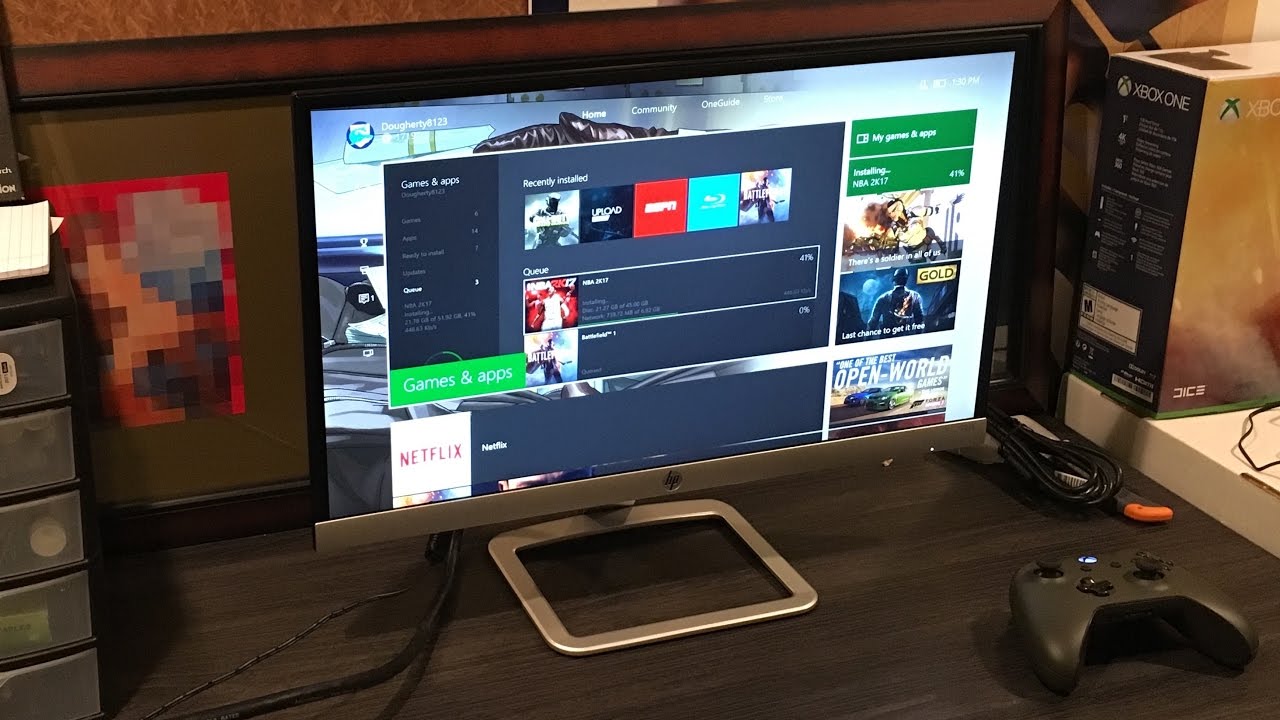 Даже старые отсканированные фото можно просматривать в отличном качестве;
Даже старые отсканированные фото можно просматривать в отличном качестве;



